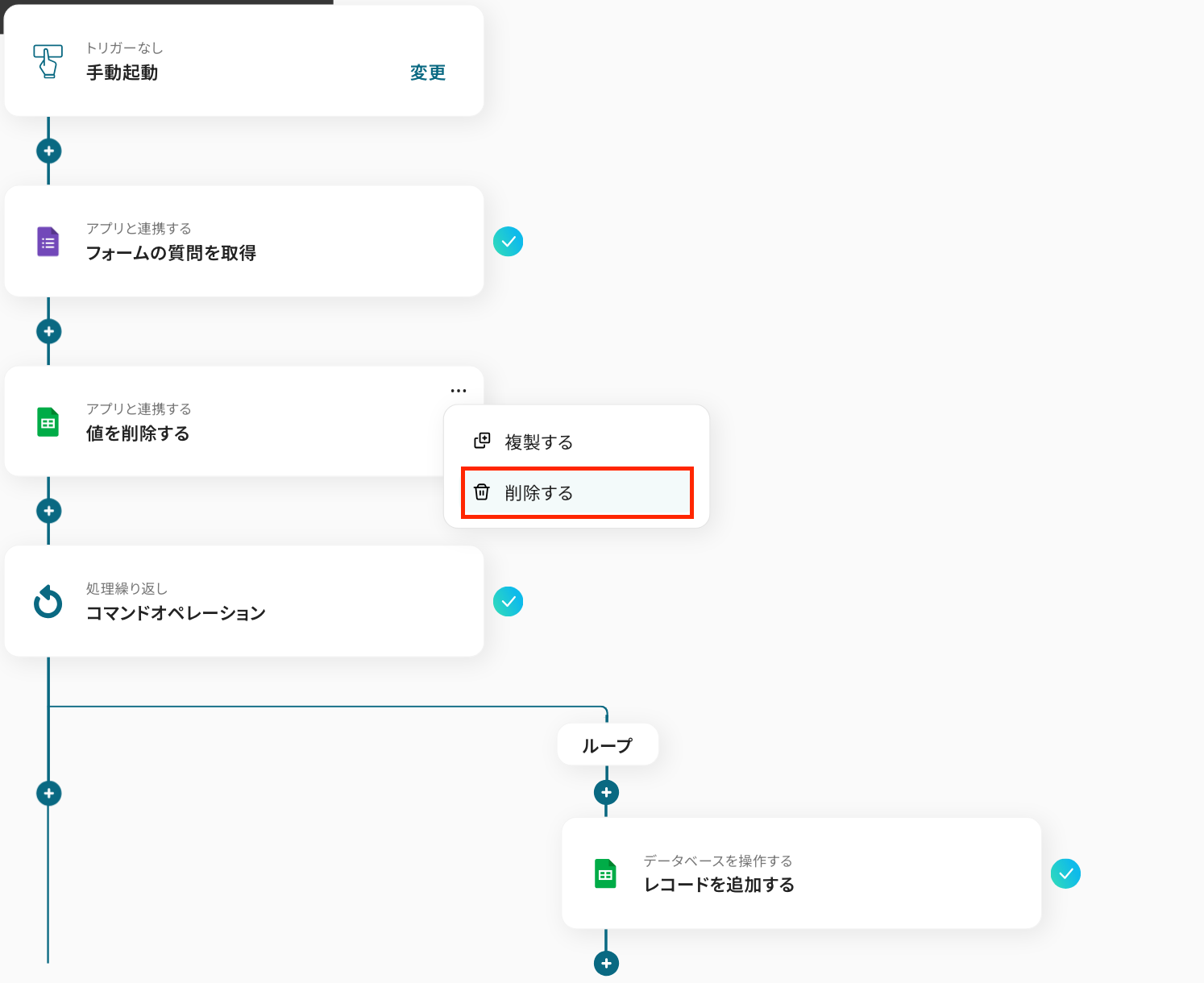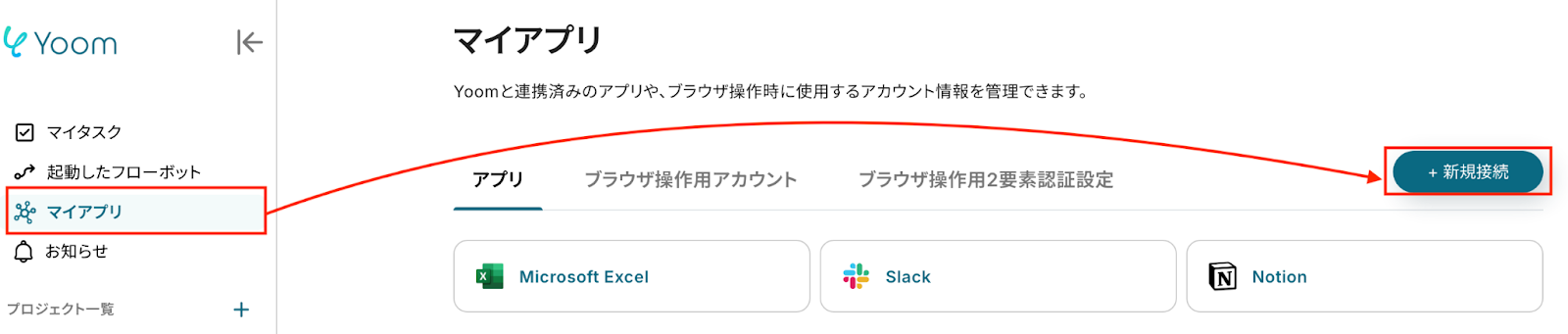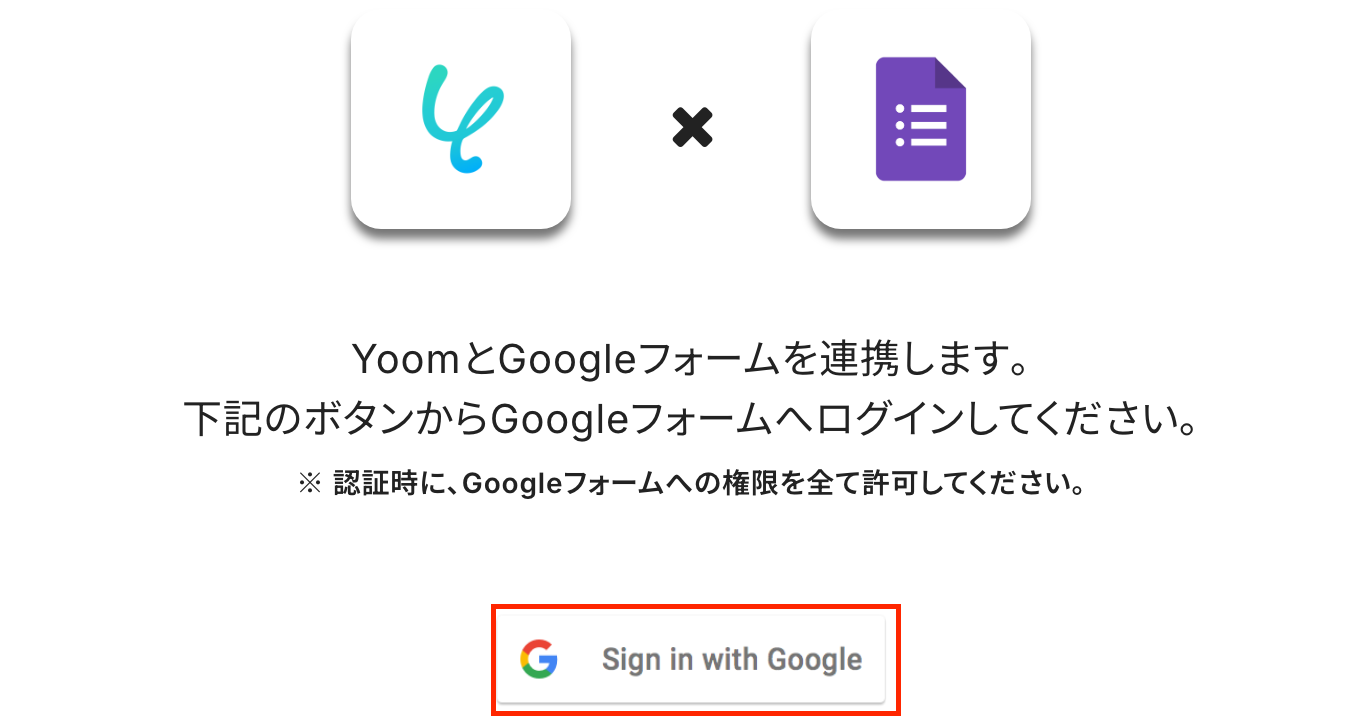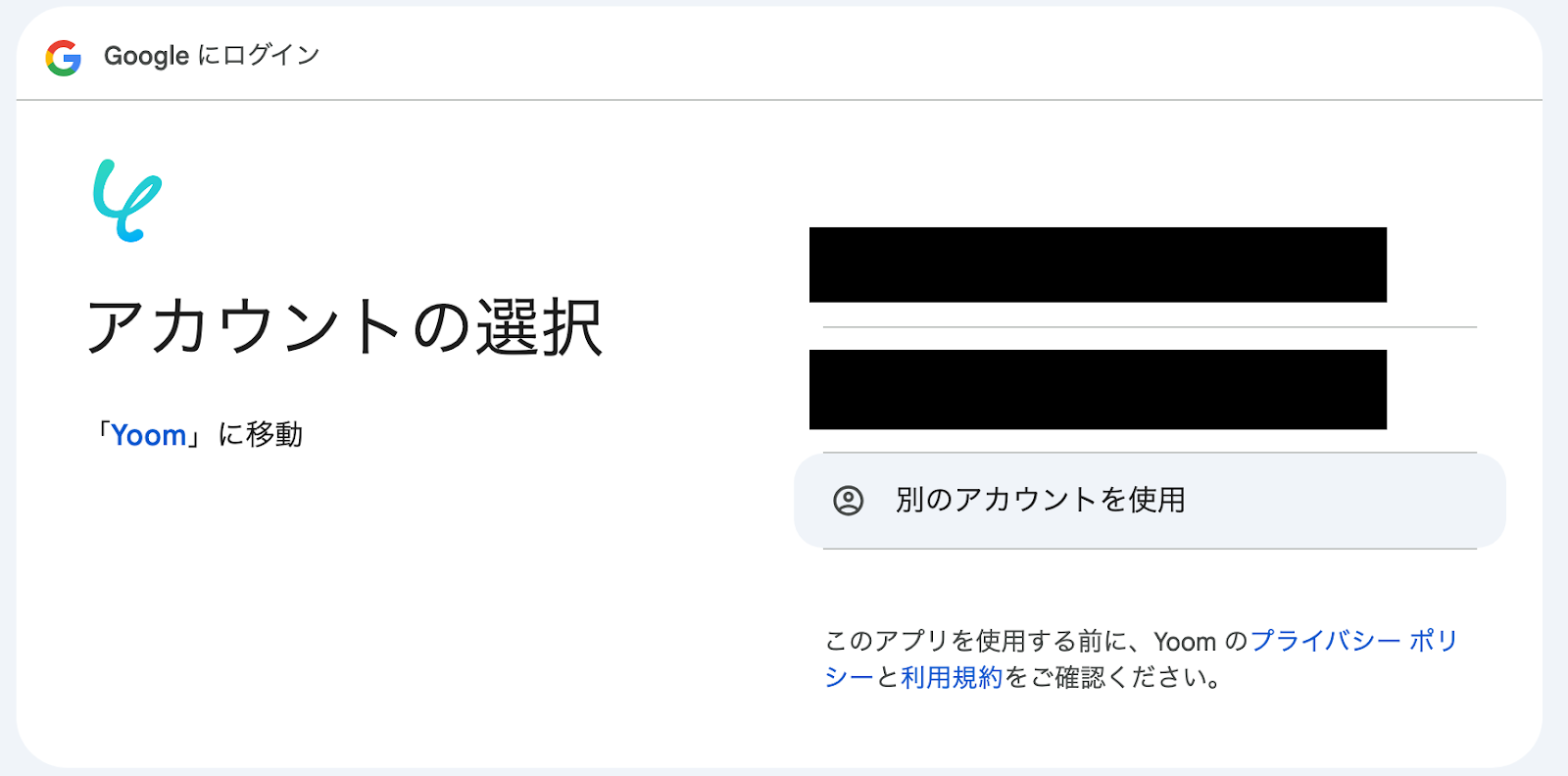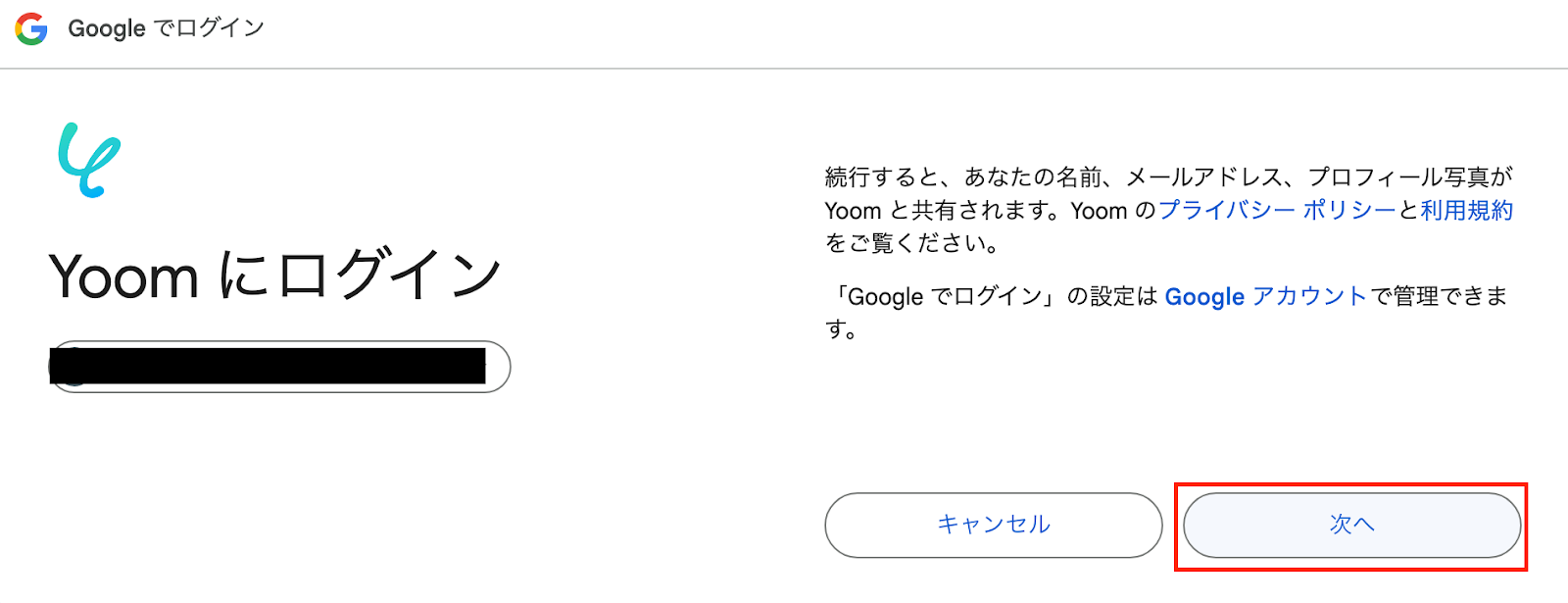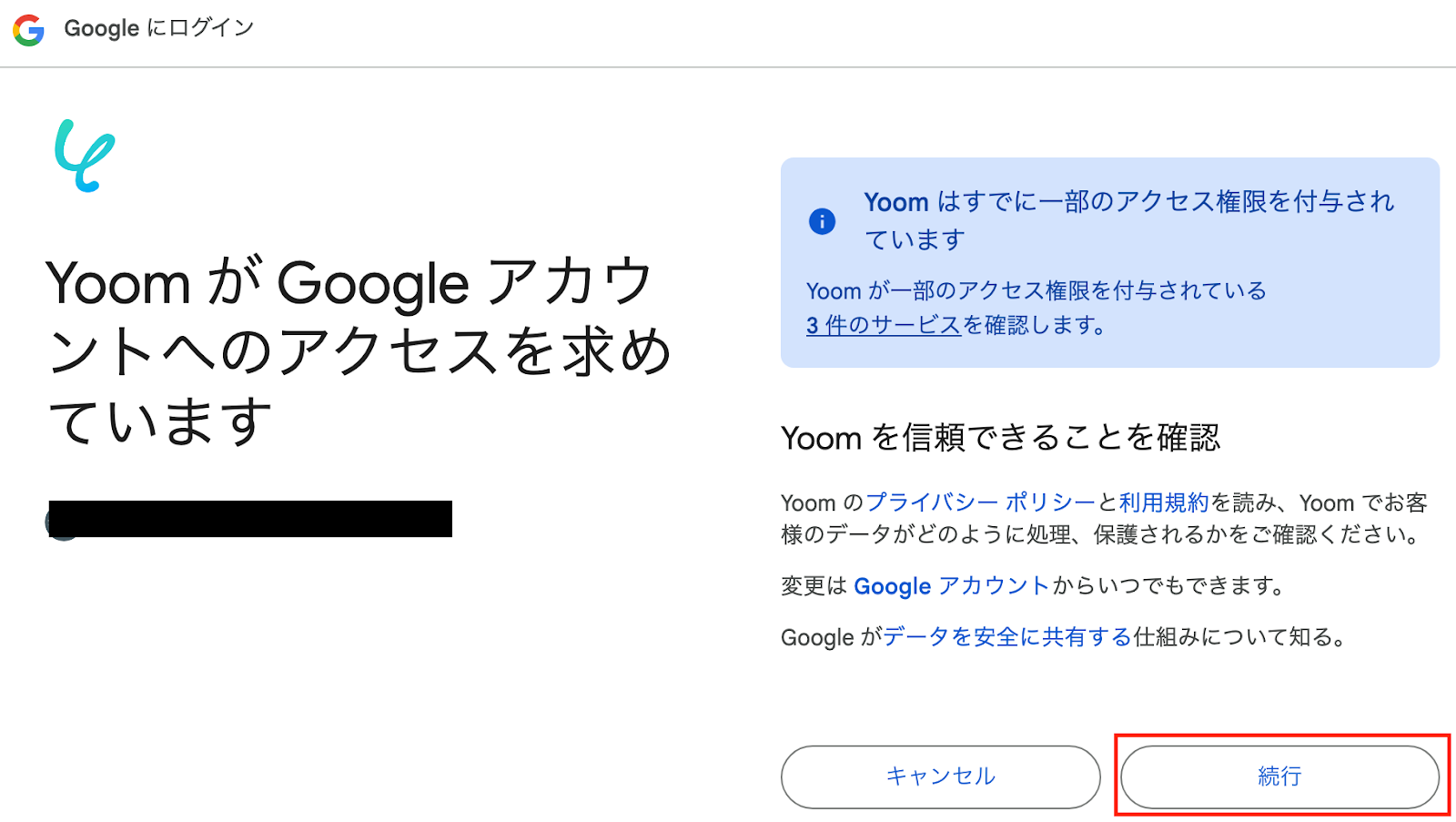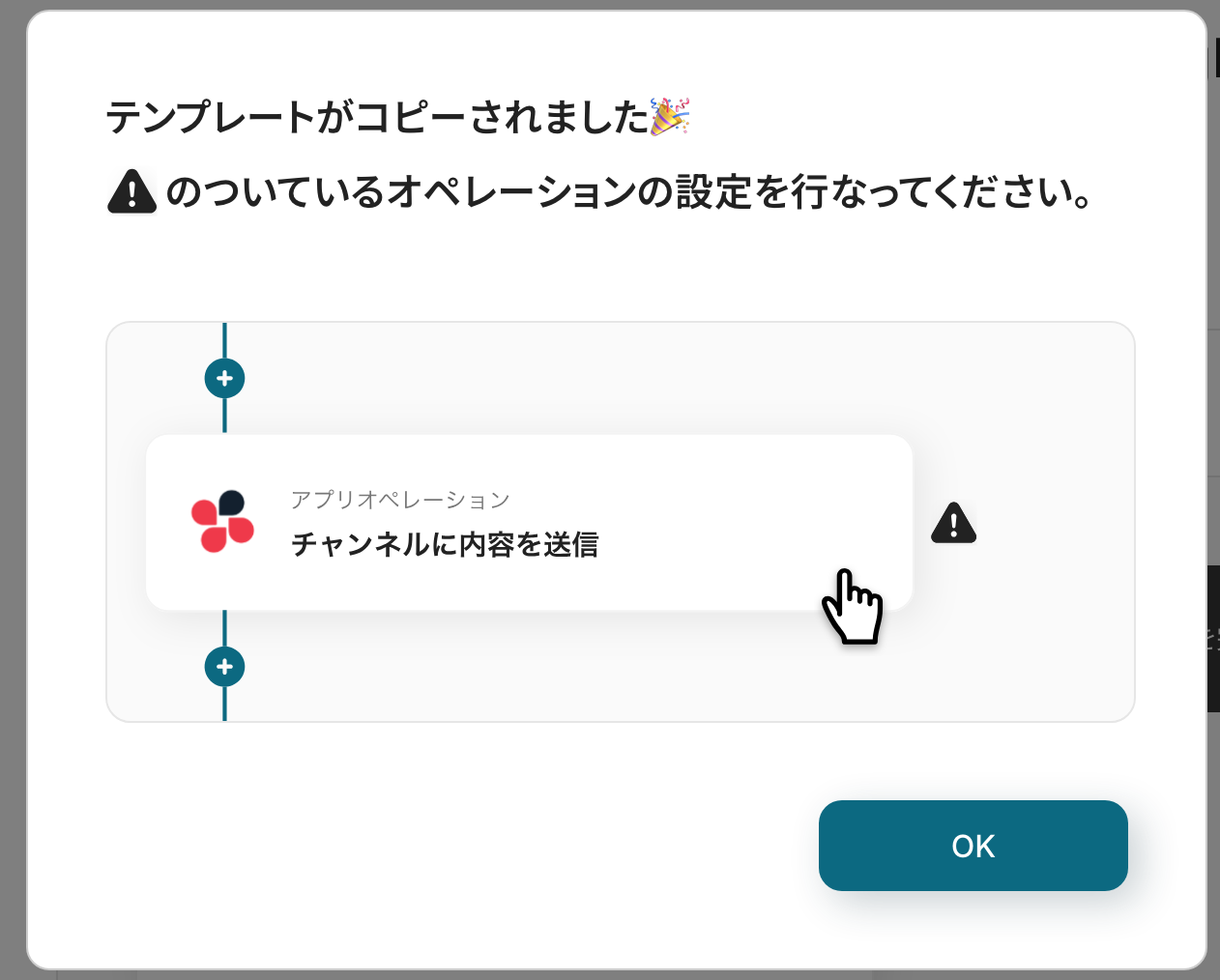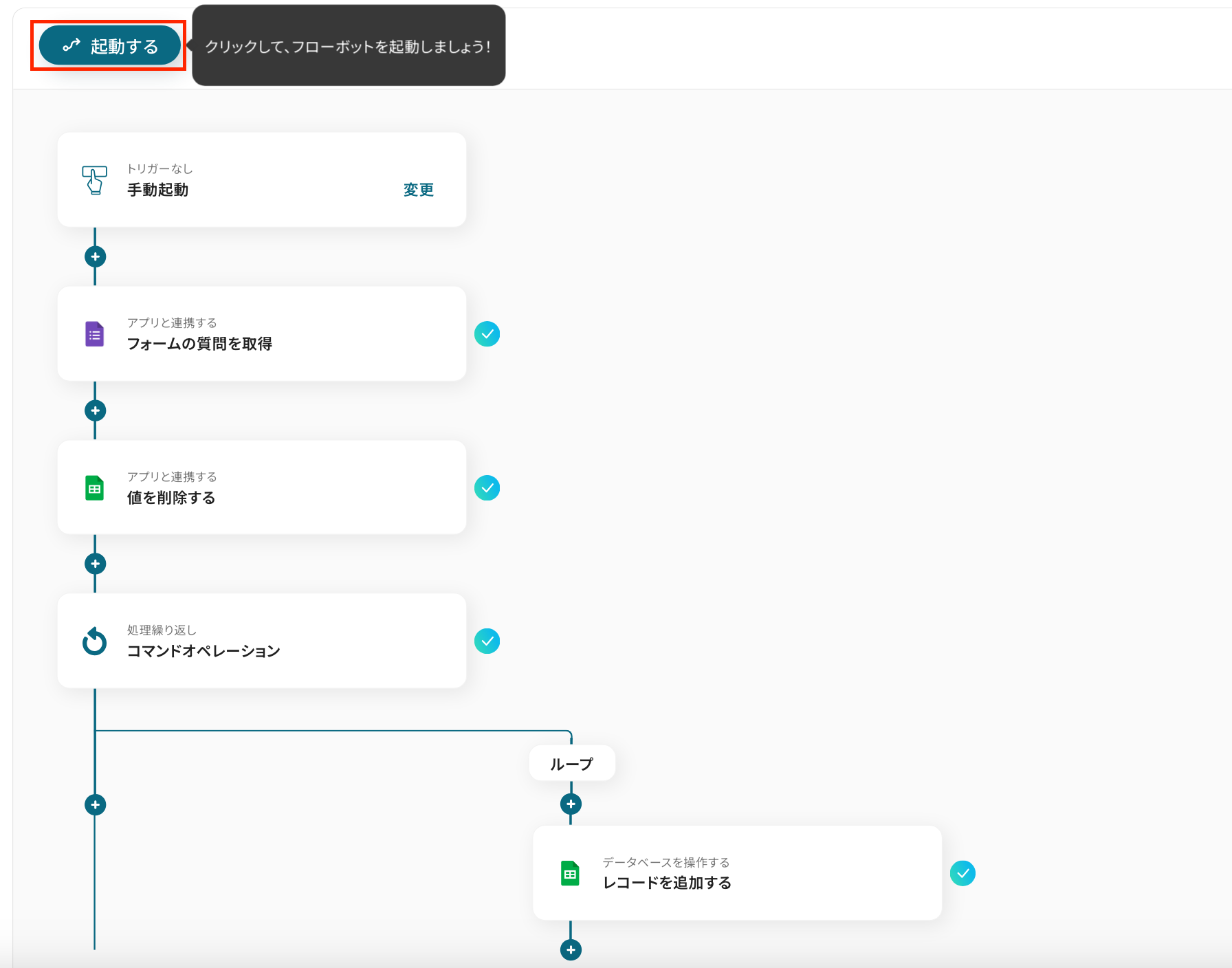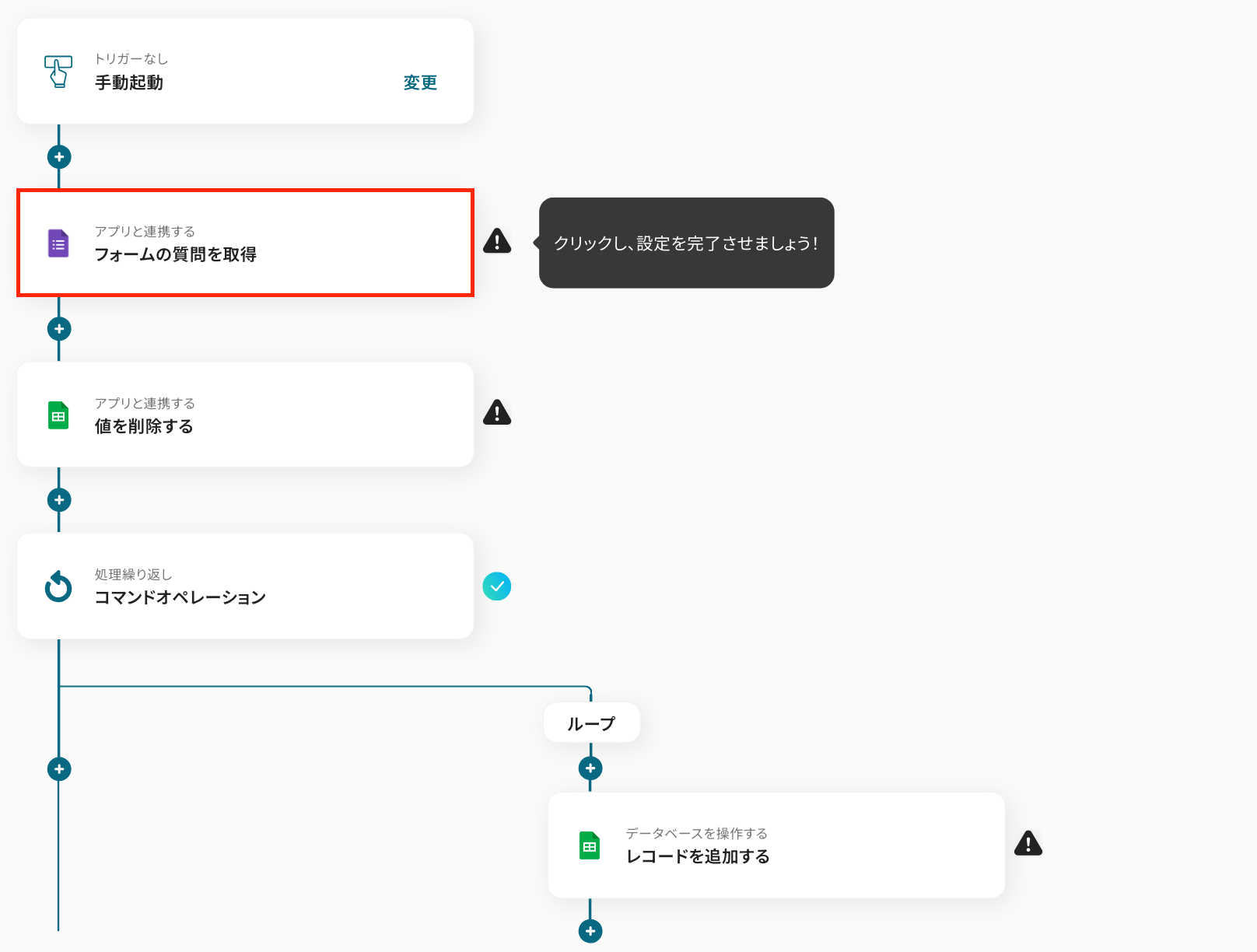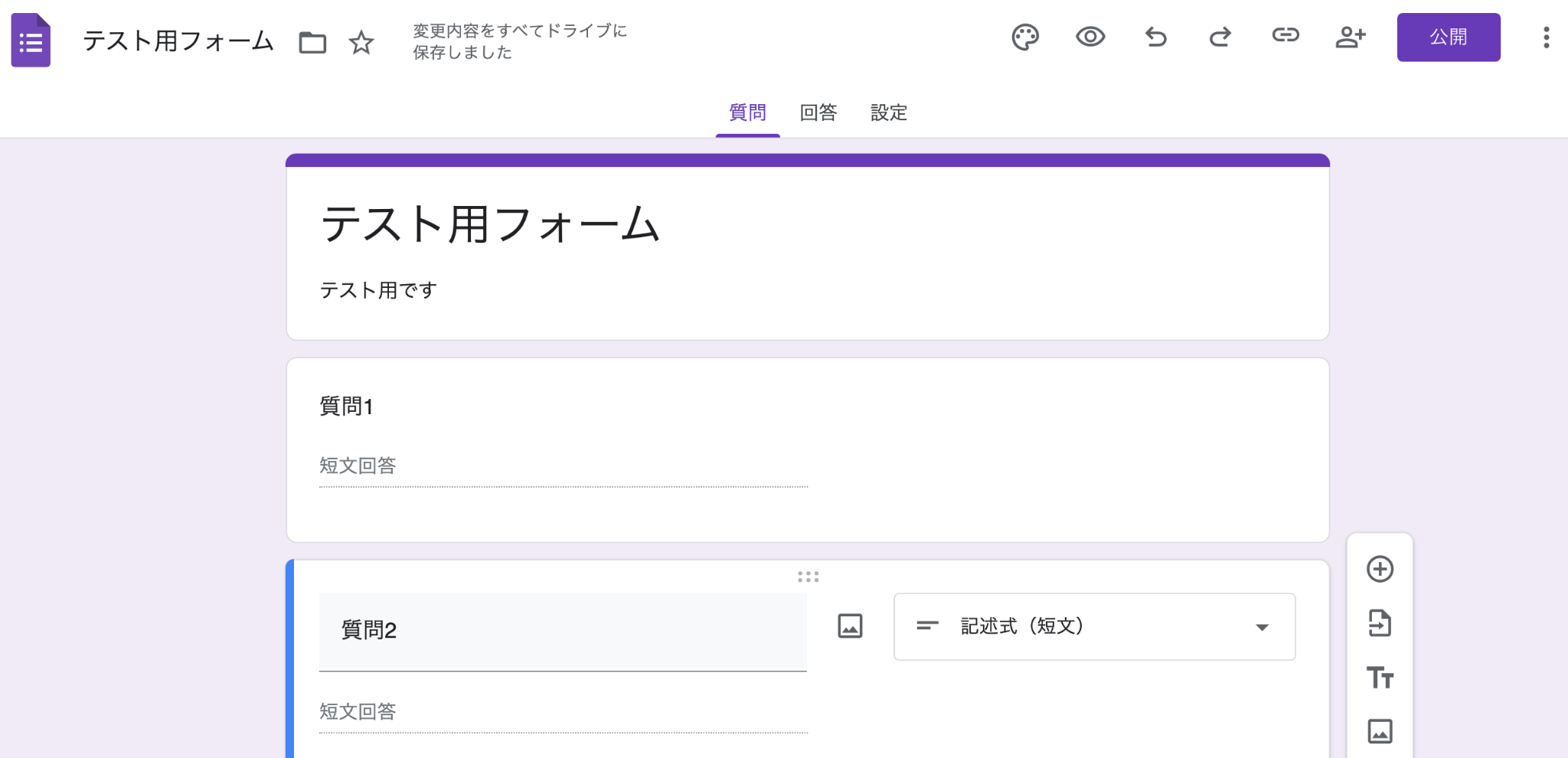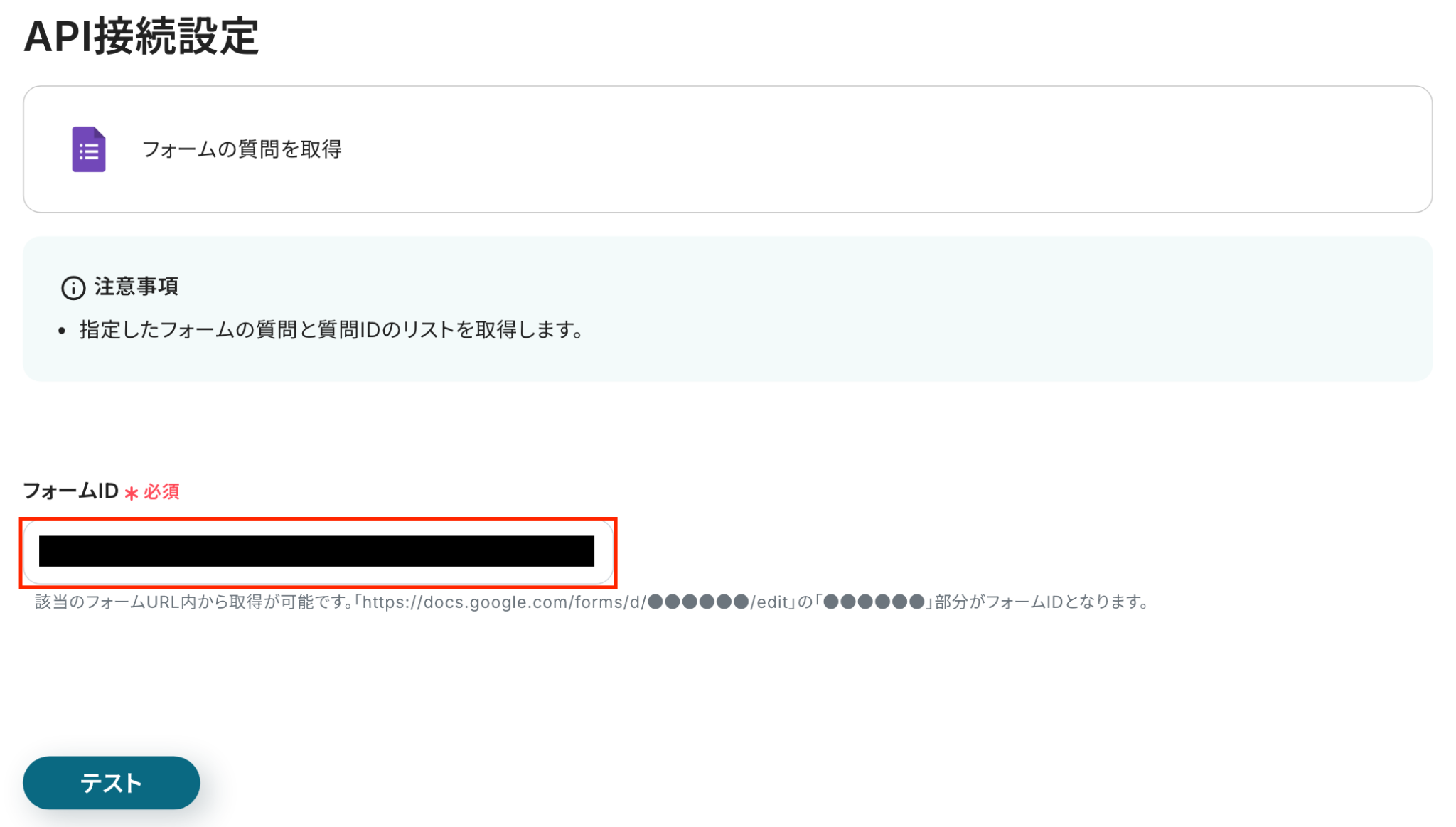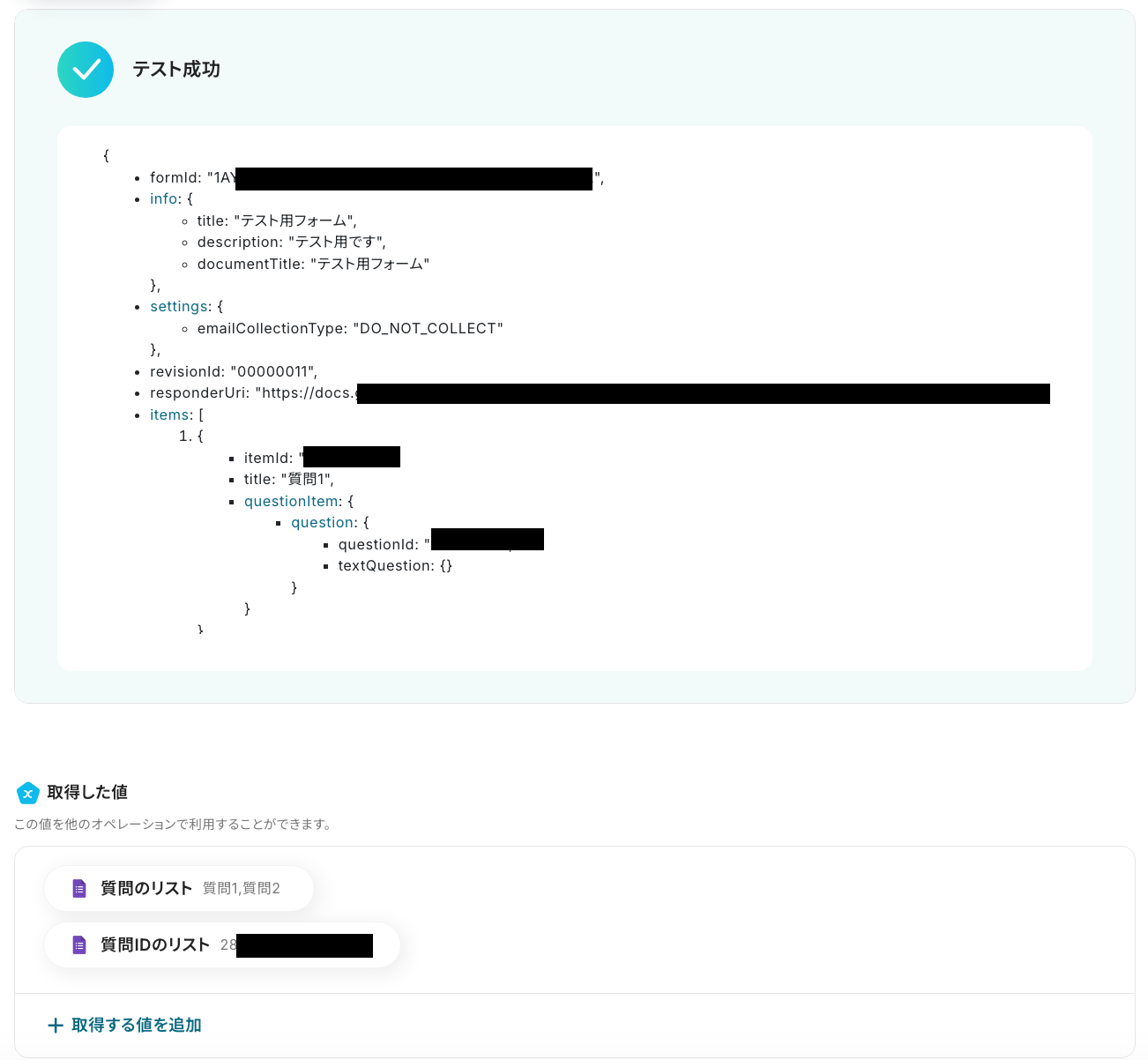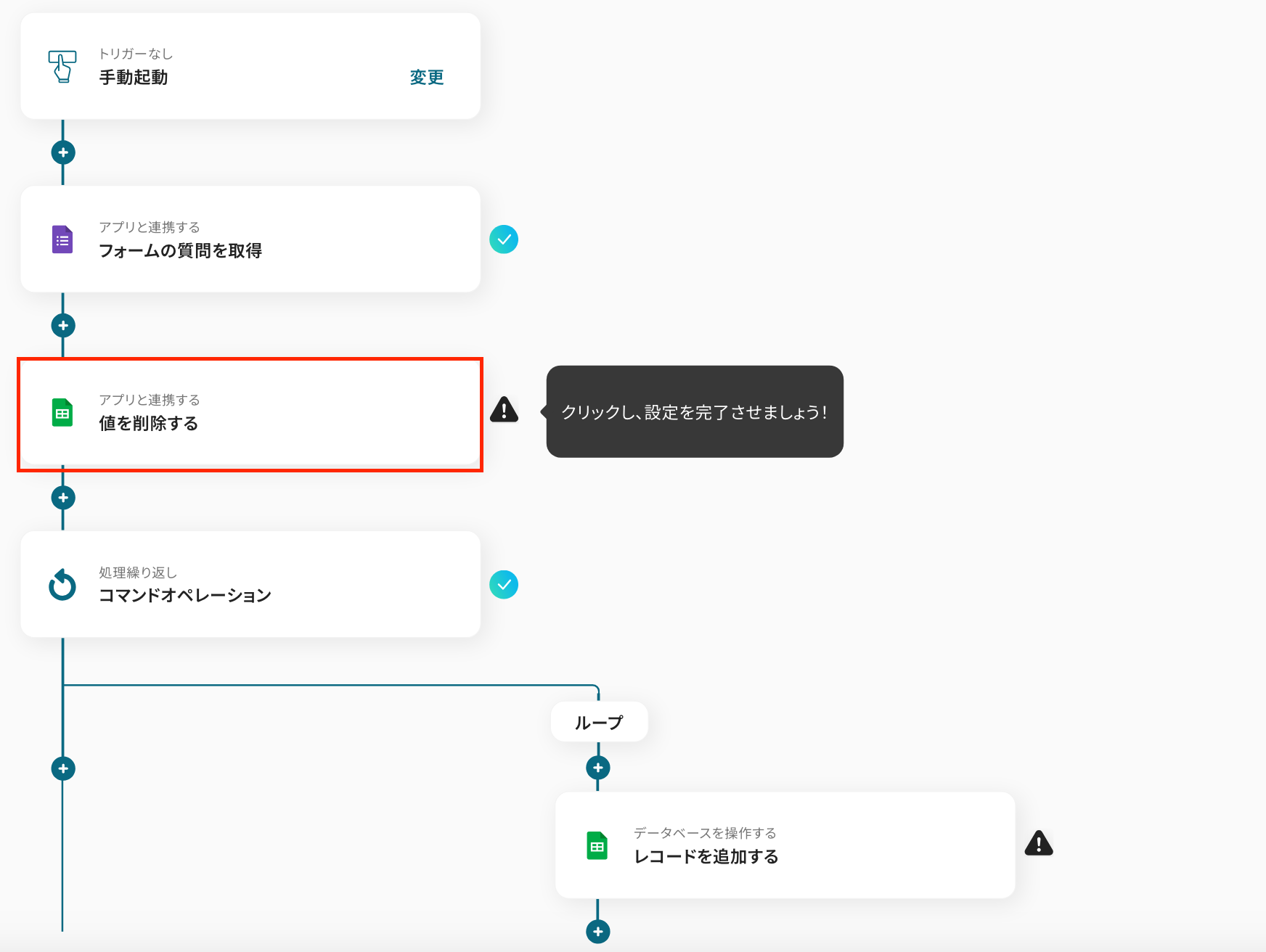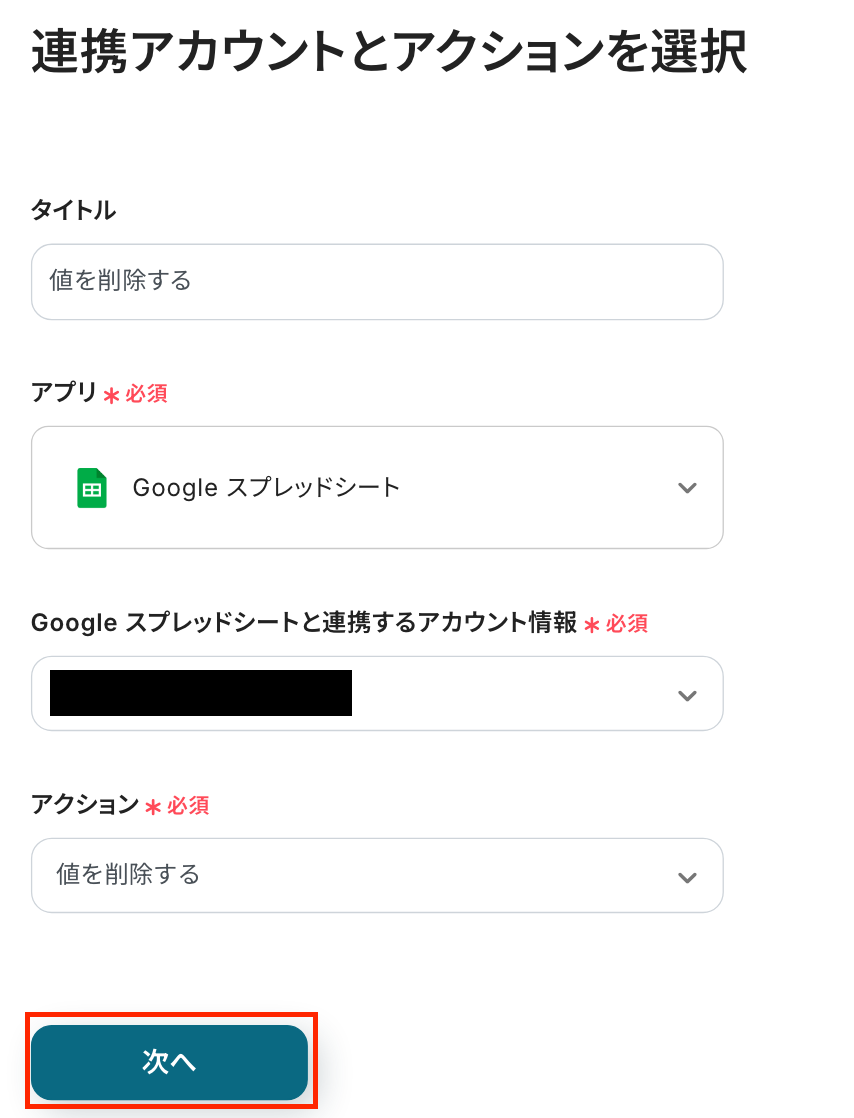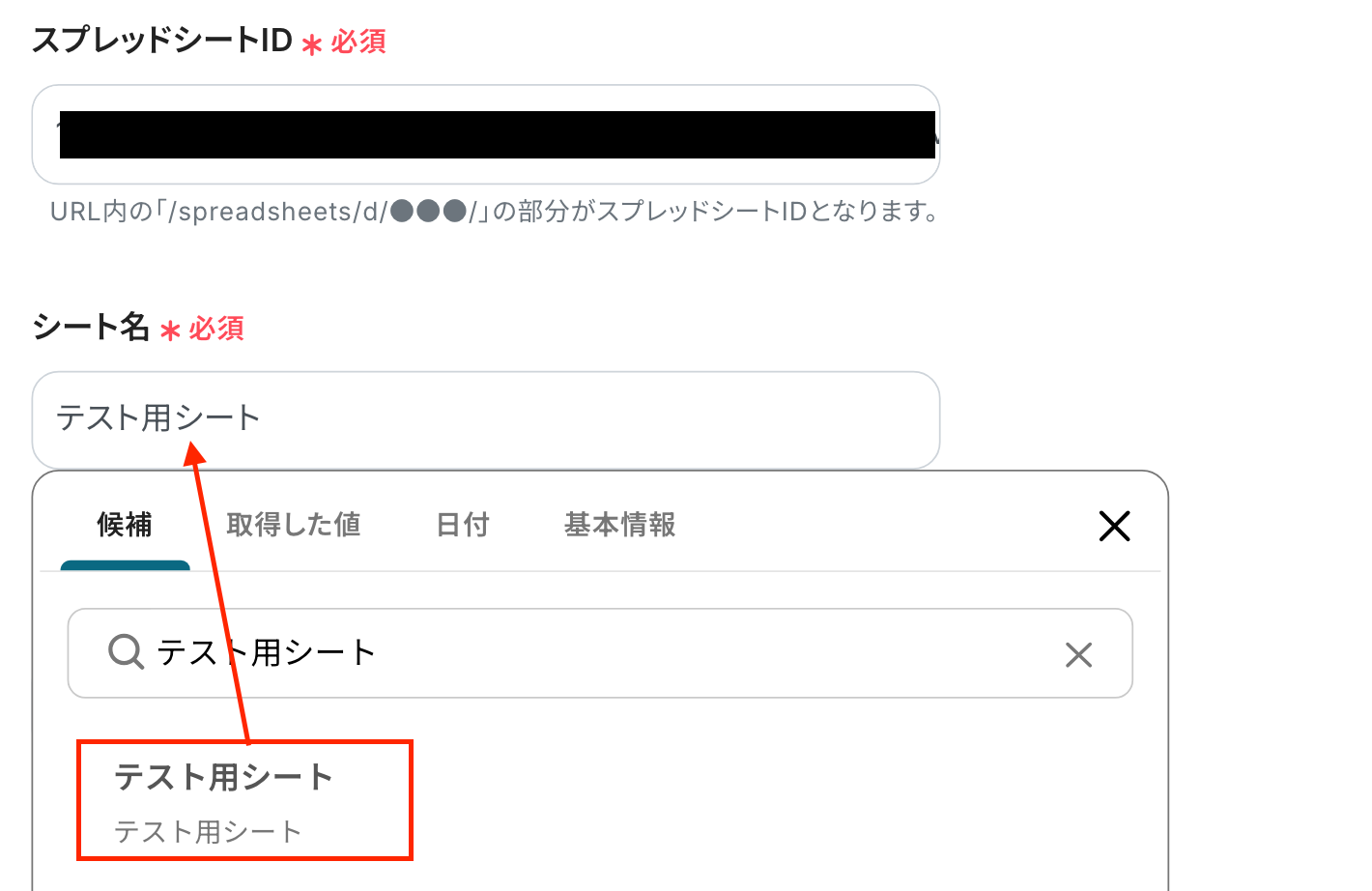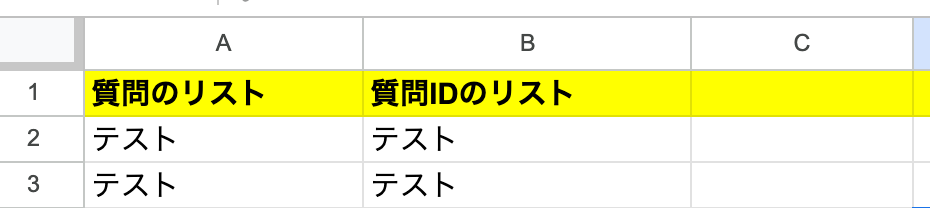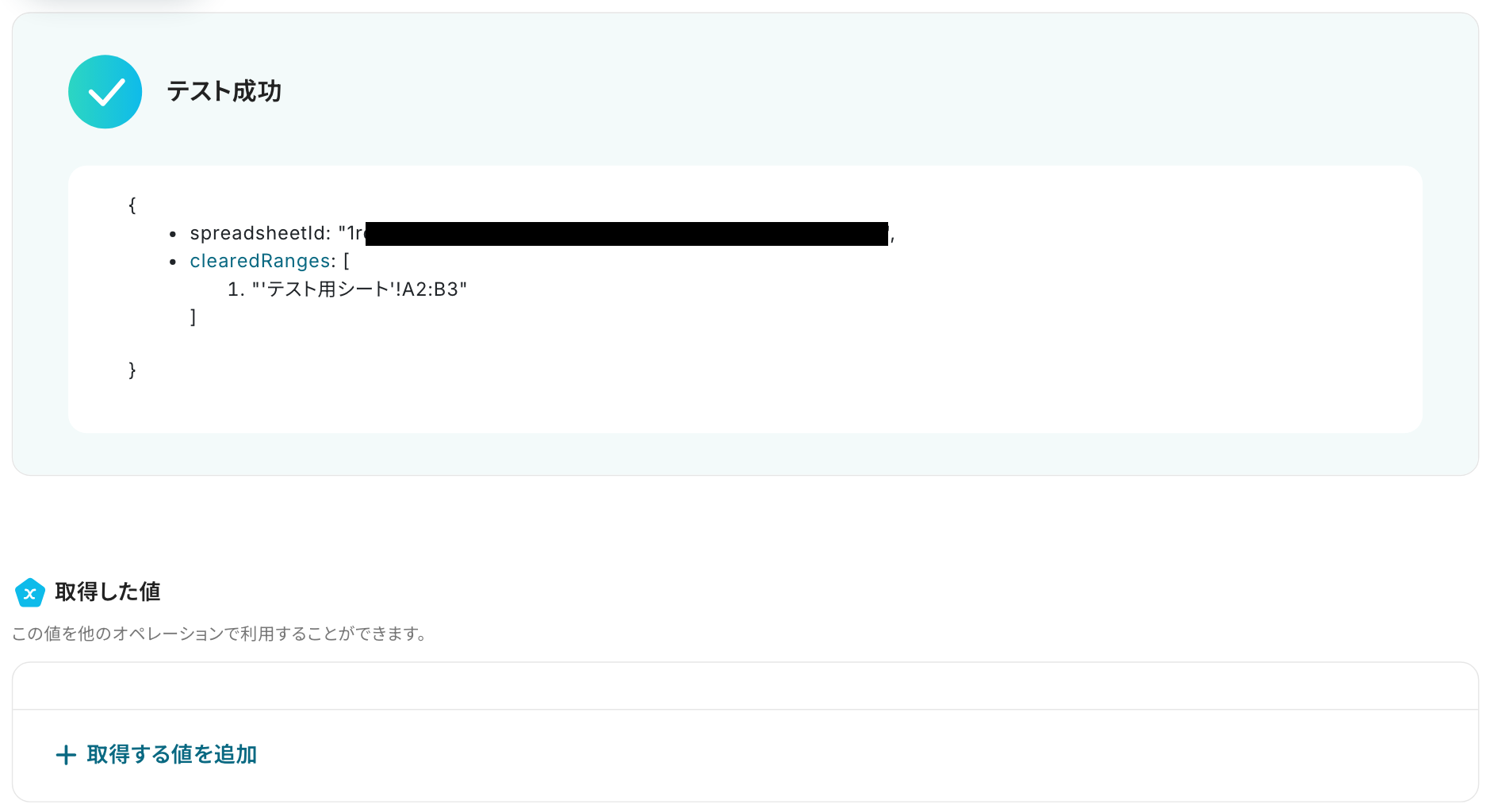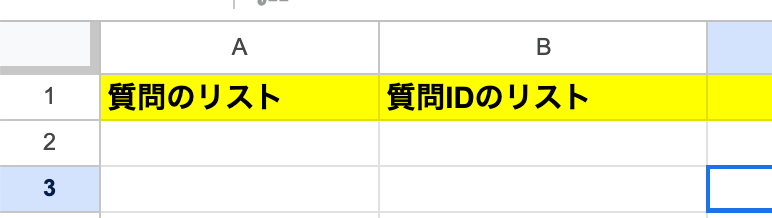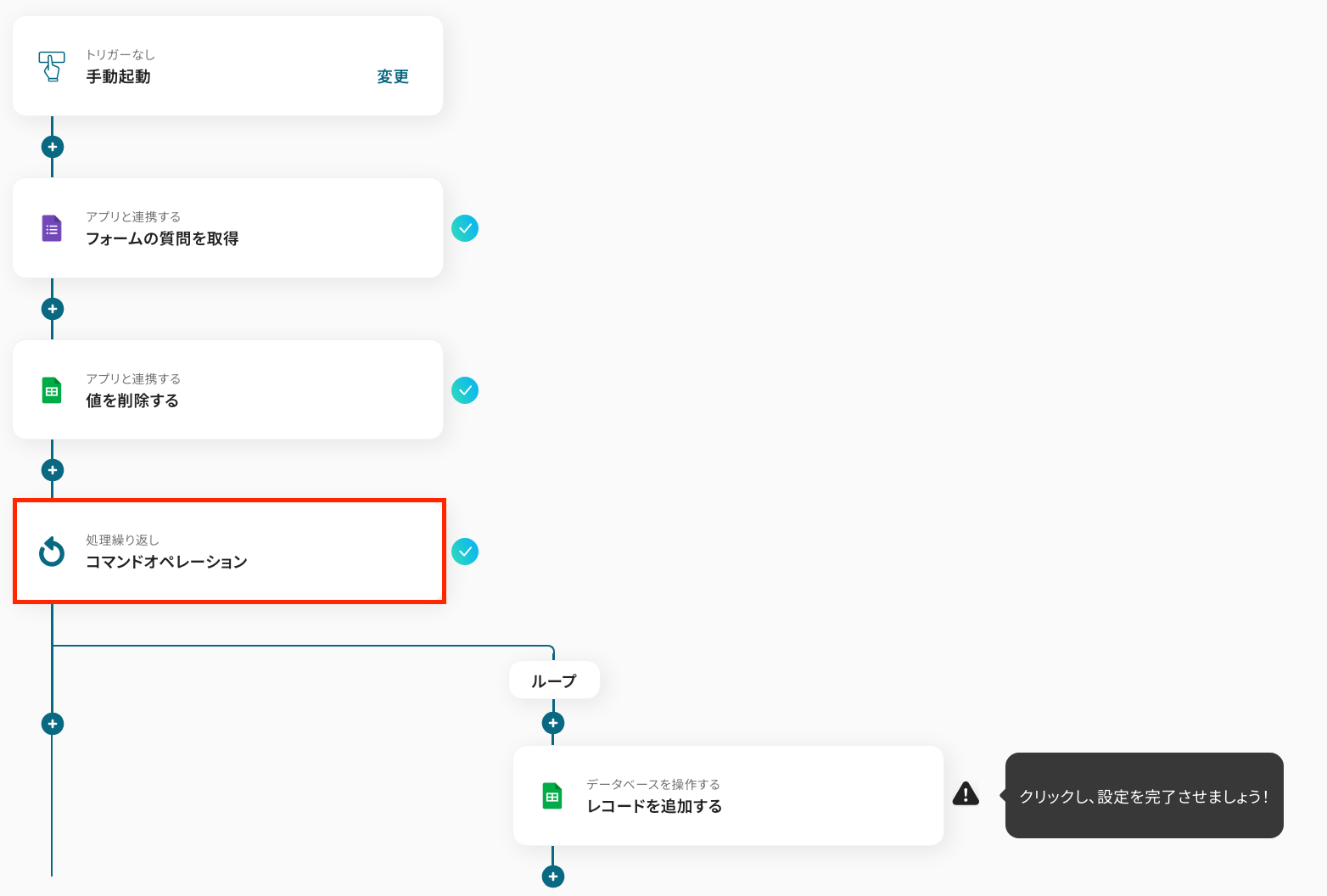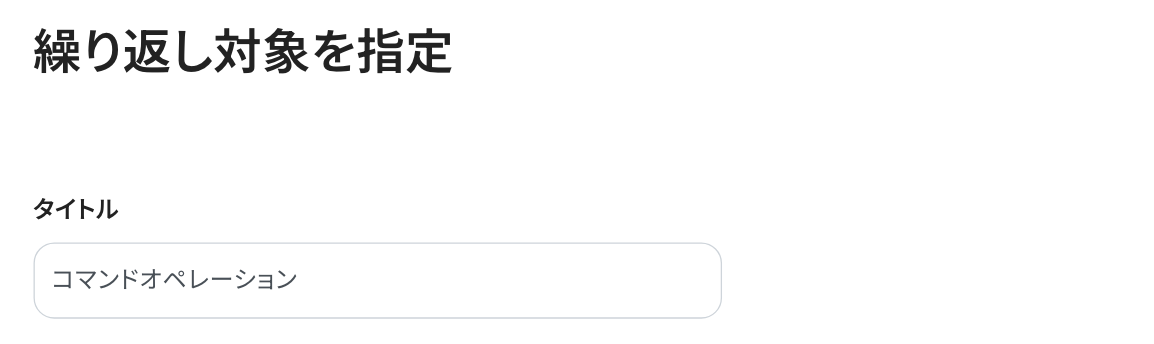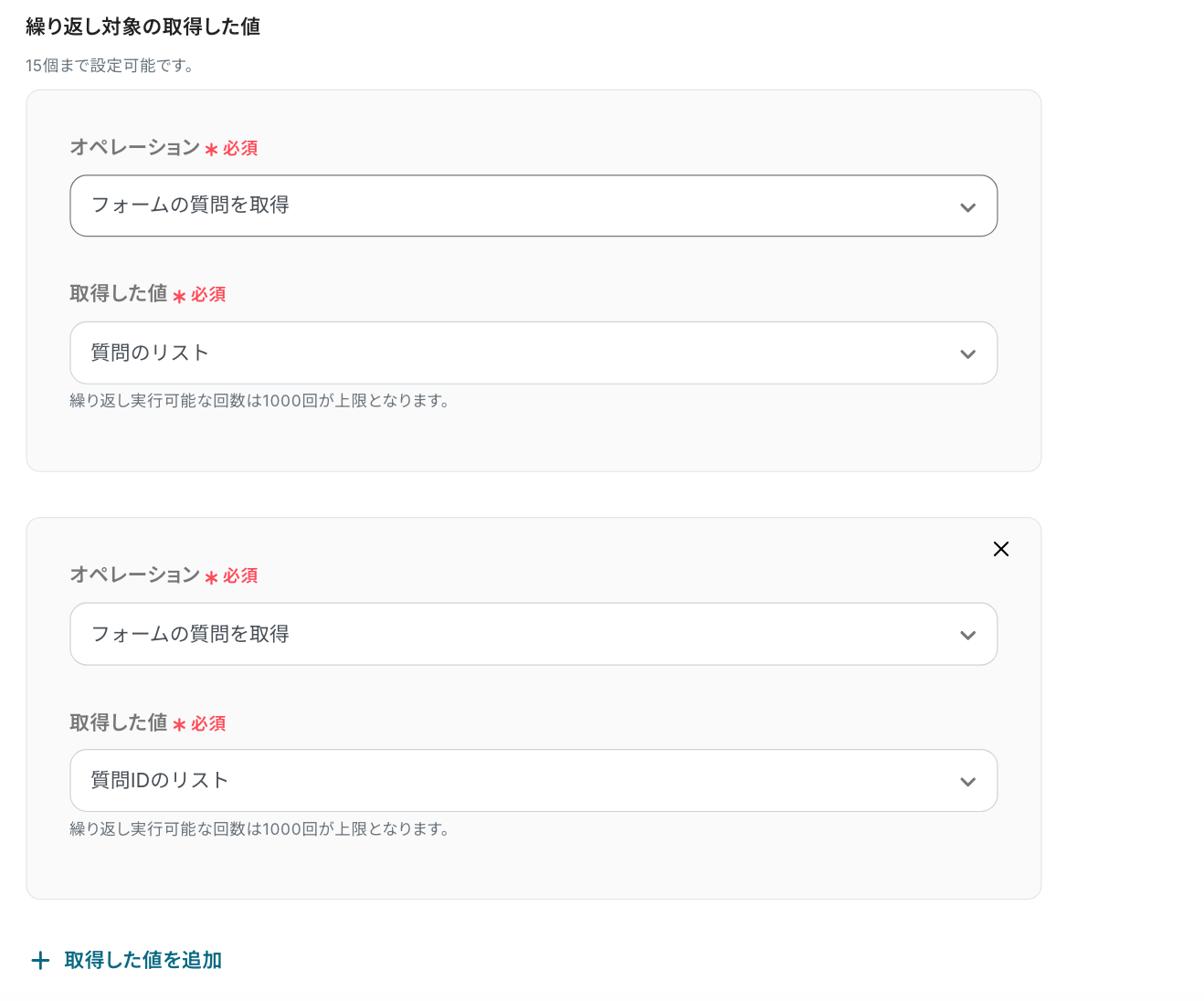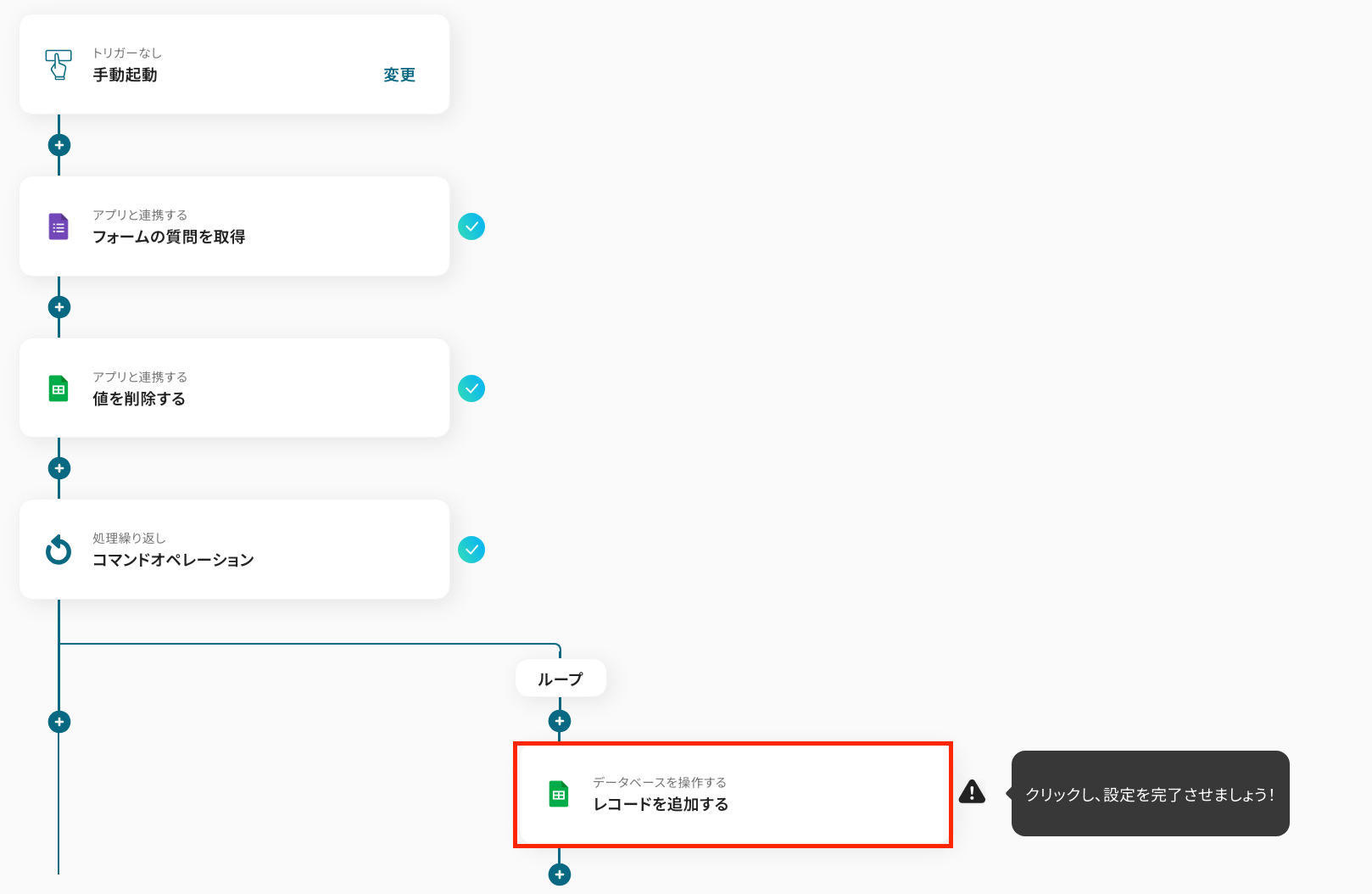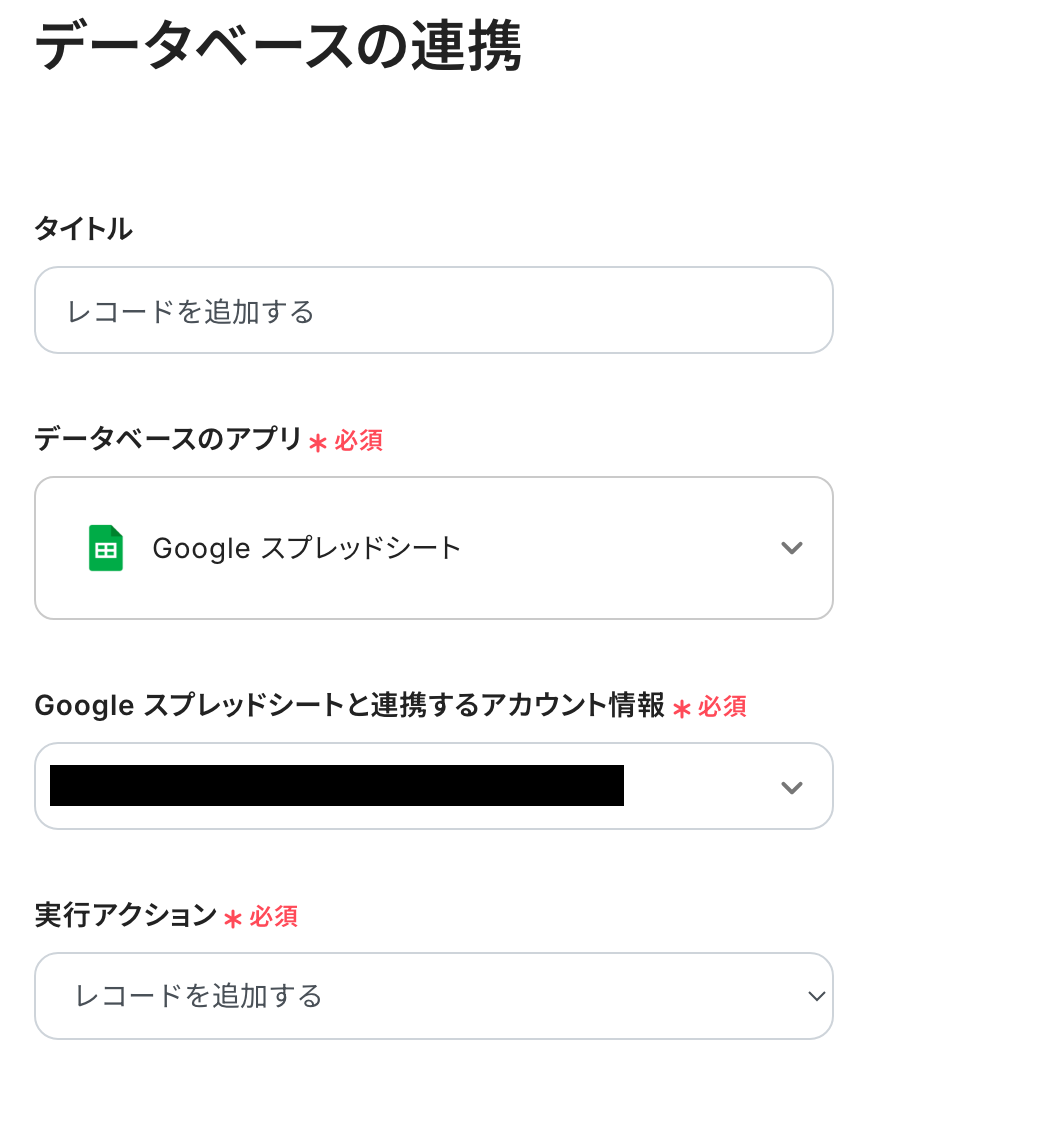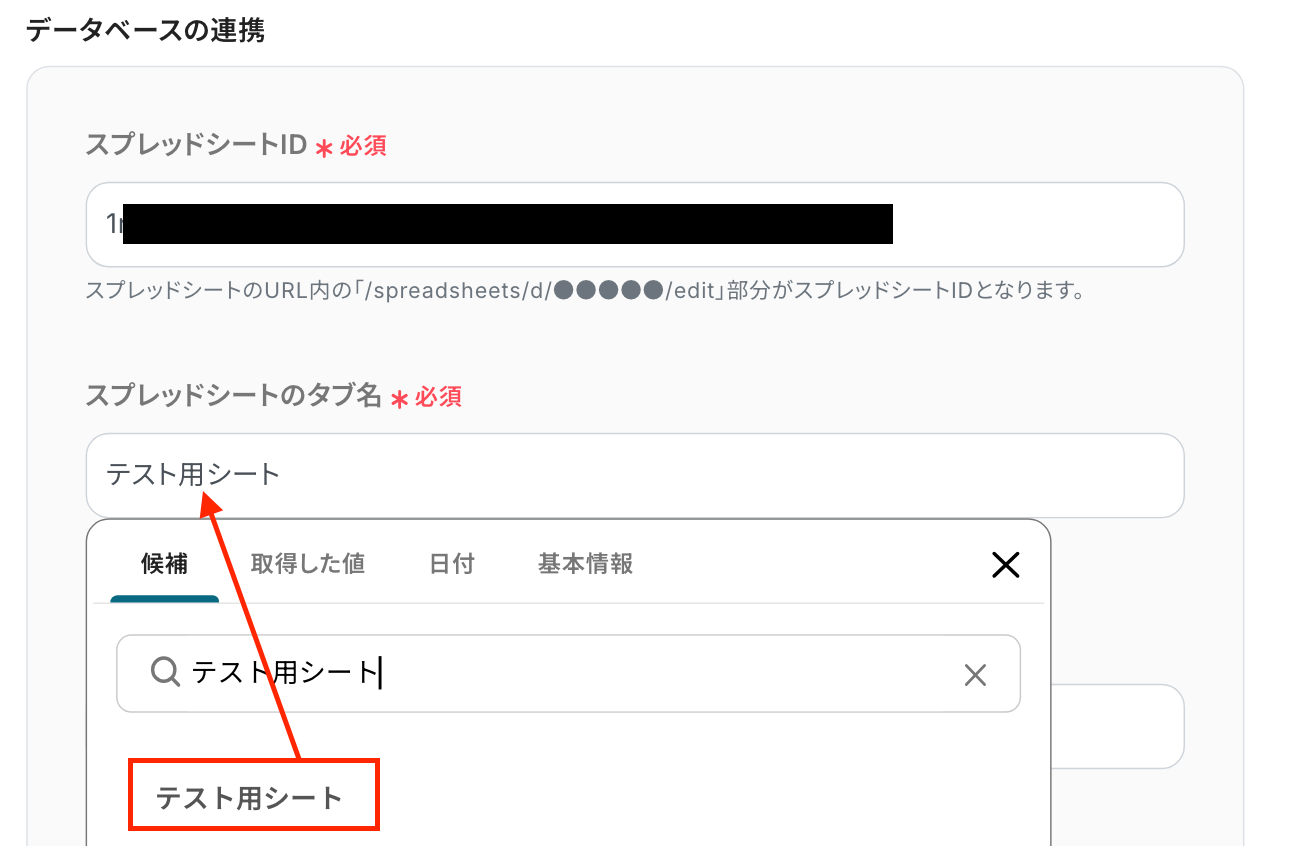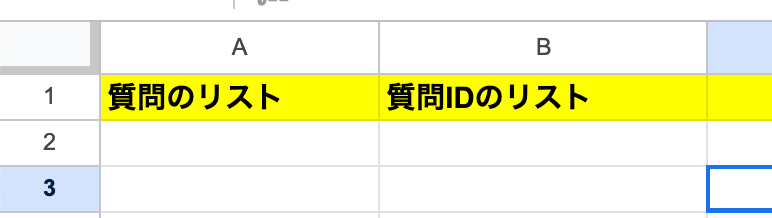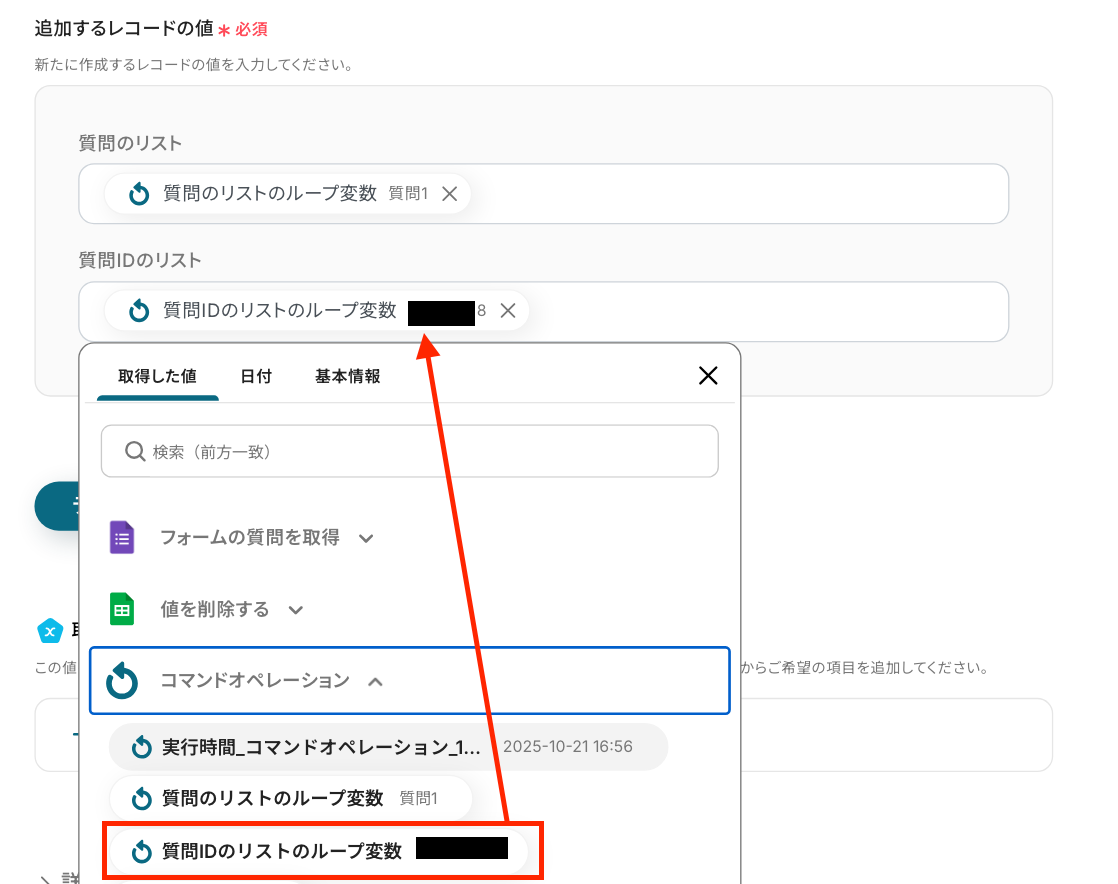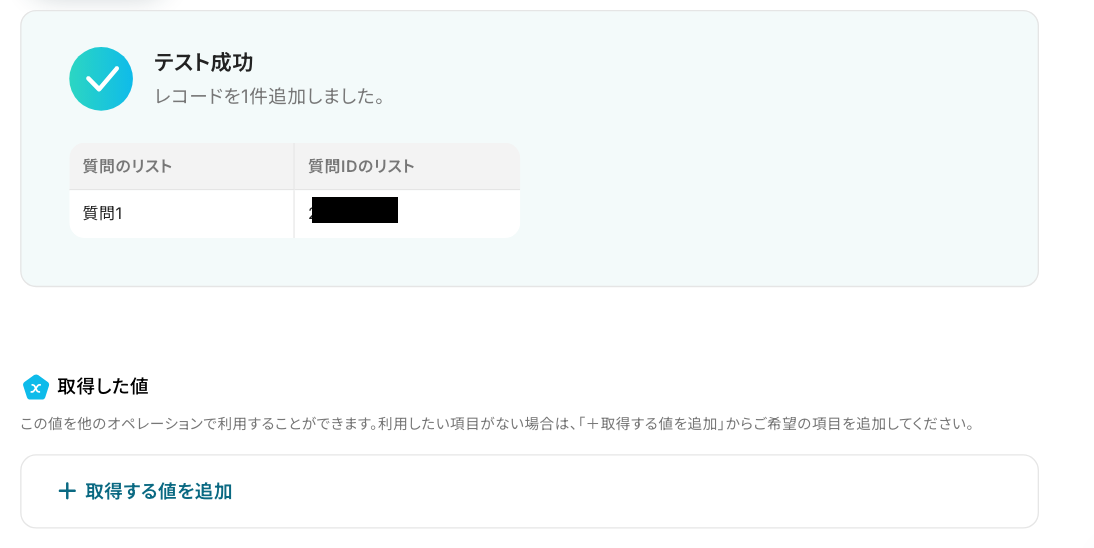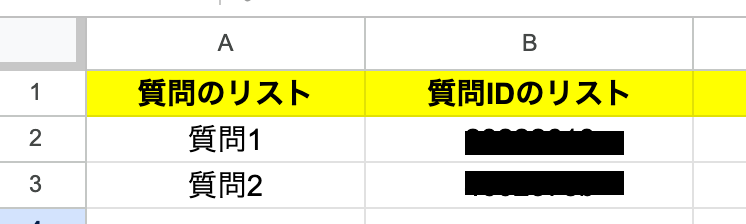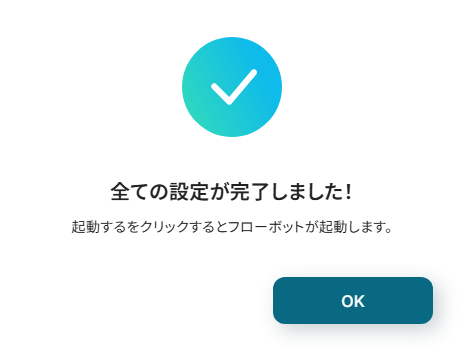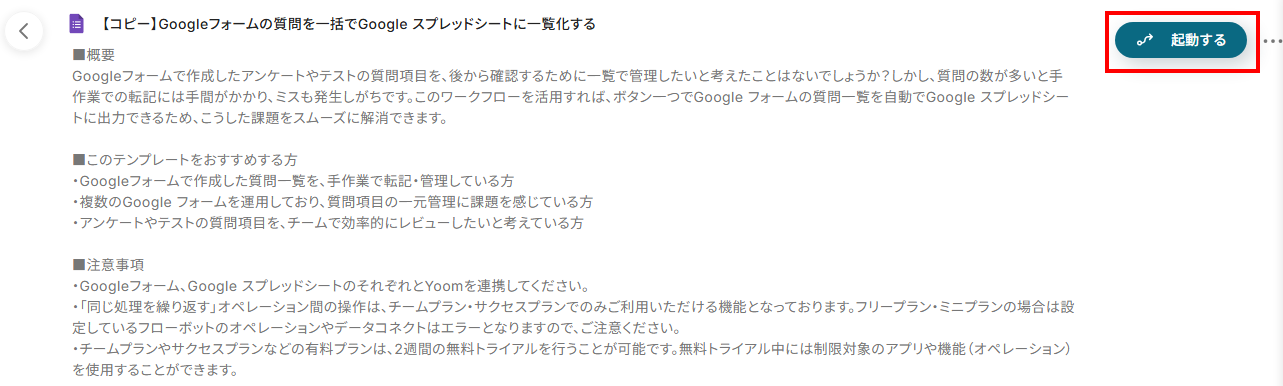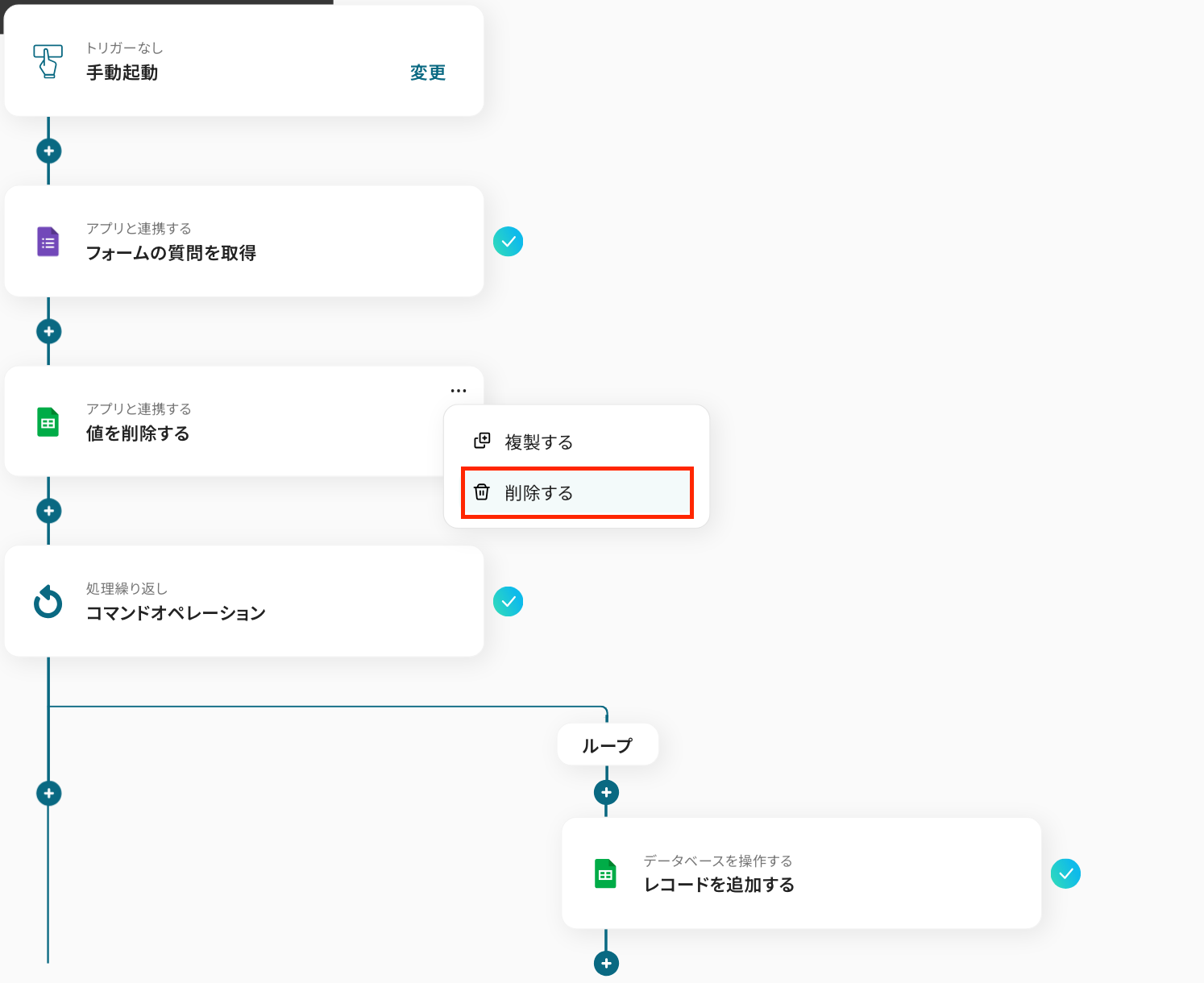Googleフォームの質問を一括でGoogle スプレッドシートに一覧化する
試してみる
■概要
Googleフォームで作成したアンケートやテストの質問項目を、後から確認するために一覧で管理したいと考えたことはないでしょうか?しかし、質問の数が多いと手作業での転記には手間がかかり、ミスも発生しがちです。このワークフローを活用すれば、ボタン一つでGoogle フォームの質問一覧を自動でGoogle スプレッドシートに出力できるため、こうした課題をスムーズに解消できます。
■このテンプレートをおすすめする方
・Googleフォームで作成した質問一覧を、手作業で転記・管理している方
・複数のGoogle フォームを運用しており、質問項目の一元管理に課題を感じている方
・アンケートやテストの質問項目を、チームで効率的にレビューしたいと考えている方
■注意事項
・Googleフォーム、Google スプレッドシートのそれぞれとYoomを連携してください。
・「同じ処理を繰り返す」オペレーション間の操作は、チームプラン・サクセスプランでのみご利用いただける機能となっております。フリープラン・ミニプランの場合は設定しているフローボットのオペレーションやデータコネクトはエラーとなりますので、ご注意ください。
・チームプランやサクセスプランなどの有料プランは、2週間の無料トライアルを行うことが可能です。無料トライアル中には制限対象のアプリや機能(オペレーション)を使用することができます。
Googleフォームで作成したアンケートやテストの質問項目を手作業でGoogle スプレッドシートなどに転記・集計する作業に時間を取られていませんか?
手作業での対応は時間がかかるだけでなく、コピー&ペーストのミスや転記漏れといったヒューマンエラーが発生するリスクも伴います。
もし、Googleフォームの質問一覧を取得し、自動でGoogle スプレッドシートなどに出力できる仕組みがあれば、これらの悩みから解放され、次のアクションへの迅速な移行といった、より重要な業務に集中できる時間を生み出すことができます!
今回ご紹介する自動化の設定は、ノーコードで簡単に設定できて、手間や時間もかからないので、ぜひ自動化を導入して作業をもっと楽にしましょう!
とにかく早く試したい方へ
YoomにはGoogleフォームの回答を一覧化する業務フロー自動化のテンプレートが用意されているので、「まずは試してみたい!」という方は、以下のバナーをクリックして、すぐに自動化を体験してみましょう!
Googleフォームの質問を一括でGoogle スプレッドシートに一覧化する
試してみる
■概要
Googleフォームで作成したアンケートやテストの質問項目を、後から確認するために一覧で管理したいと考えたことはないでしょうか?しかし、質問の数が多いと手作業での転記には手間がかかり、ミスも発生しがちです。このワークフローを活用すれば、ボタン一つでGoogle フォームの質問一覧を自動でGoogle スプレッドシートに出力できるため、こうした課題をスムーズに解消できます。
■このテンプレートをおすすめする方
・Googleフォームで作成した質問一覧を、手作業で転記・管理している方
・複数のGoogle フォームを運用しており、質問項目の一元管理に課題を感じている方
・アンケートやテストの質問項目を、チームで効率的にレビューしたいと考えている方
■注意事項
・Googleフォーム、Google スプレッドシートのそれぞれとYoomを連携してください。
・「同じ処理を繰り返す」オペレーション間の操作は、チームプラン・サクセスプランでのみご利用いただける機能となっております。フリープラン・ミニプランの場合は設定しているフローボットのオペレーションやデータコネクトはエラーとなりますので、ご注意ください。
・チームプランやサクセスプランなどの有料プランは、2週間の無料トライアルを行うことが可能です。無料トライアル中には制限対象のアプリや機能(オペレーション)を使用することができます。
Googleフォームの質問を自動で一覧化するフローを作ってみよう
それではここから代表的な例として、Googleフォームの質問を一括でGoogle スプレッドシートに一覧化するフローを解説していきます!
ここではYoomを使用してノーコードで設定をしていくので、もしまだYoomのアカウントをお持ちでない場合は、こちらの登録フォームからアカウントを発行しておきましょう。
※今回連携するアプリの公式サイト:Google フォーム/Google スプレッドシート
[Yoomとは]
フローの作成方法
今回は大きく分けて以下のプロセスで作成します。
- Google フォームとGoogle スプレッドシートのマイアプリ連携
- テンプレートをコピー
- Google フォームの設定・コマンドオペレーションの設定・Google スプレッドシートのアクション設定
- トリガーをONにし、フローが起動するかを確認
Googleフォームの質問を一括でGoogle スプレッドシートに一覧化する
試してみる
■概要
Googleフォームで作成したアンケートやテストの質問項目を、後から確認するために一覧で管理したいと考えたことはないでしょうか?しかし、質問の数が多いと手作業での転記には手間がかかり、ミスも発生しがちです。このワークフローを活用すれば、ボタン一つでGoogle フォームの質問一覧を自動でGoogle スプレッドシートに出力できるため、こうした課題をスムーズに解消できます。
■このテンプレートをおすすめする方
・Googleフォームで作成した質問一覧を、手作業で転記・管理している方
・複数のGoogle フォームを運用しており、質問項目の一元管理に課題を感じている方
・アンケートやテストの質問項目を、チームで効率的にレビューしたいと考えている方
■注意事項
・Googleフォーム、Google スプレッドシートのそれぞれとYoomを連携してください。
・「同じ処理を繰り返す」オペレーション間の操作は、チームプラン・サクセスプランでのみご利用いただける機能となっております。フリープラン・ミニプランの場合は設定しているフローボットのオペレーションやデータコネクトはエラーとなりますので、ご注意ください。
・チームプランやサクセスプランなどの有料プランは、2週間の無料トライアルを行うことが可能です。無料トライアル中には制限対象のアプリや機能(オペレーション)を使用することができます。
ステップ1:Google フォームとGoogle スプレッドシートのマイアプリ連携
ここでは、Yoomとそれぞれのアプリを連携して、操作が行えるようにしていきます。
まずは基本的な設定方法を解説しているナビをご覧ください!
なお、Google スプレッドシートの連携方法は下記ナビで紹介しているので参考にしてくださいね。
それではここから今回のフローで使用するアプリのマイアプリ登録方法を解説します。
【Googleフォームのマイアプリ連携】
「マイアプリ」をクリックし、画面右の「新規接続」を選択しましょう。
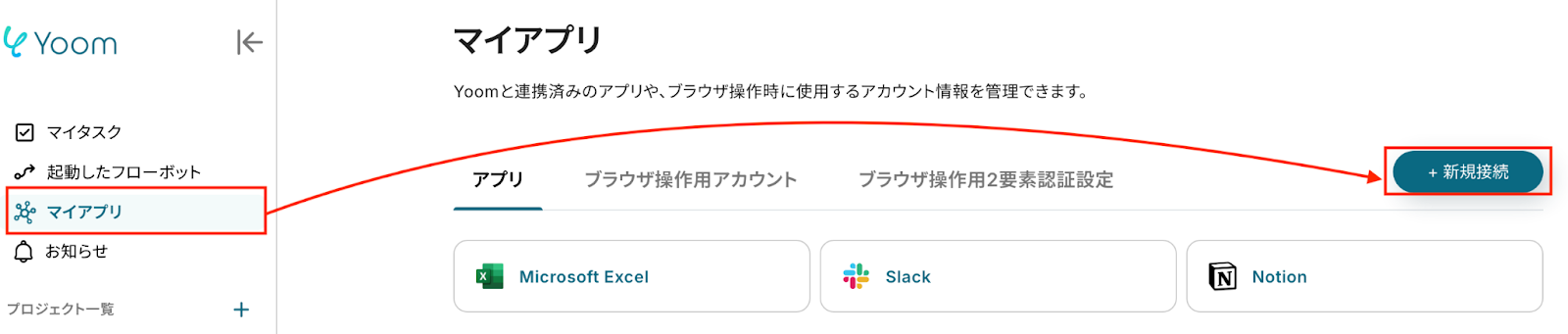
検索窓にGoogleフォームと入力し、選択します。

以下の画面が表示されたら、「Sign in with Google」を押します。
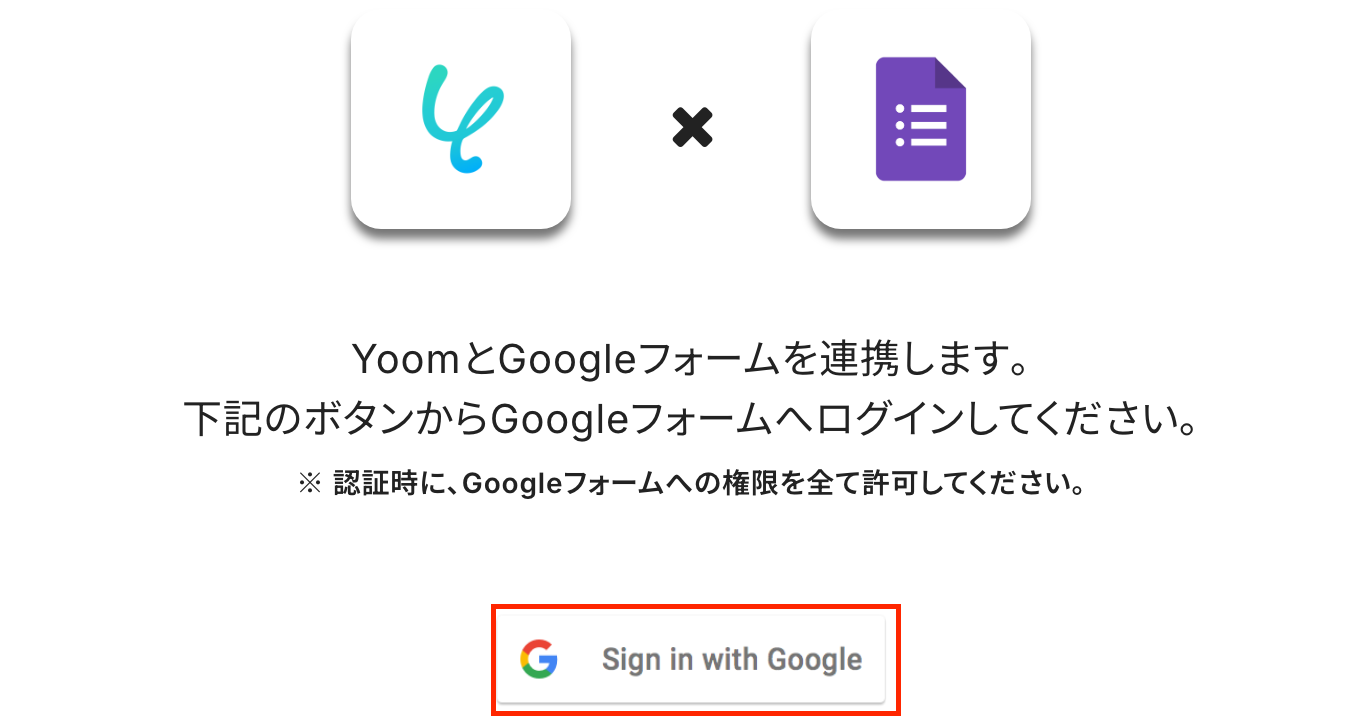
アカウント選択画面になるので、連携するアカウントをクリックします。
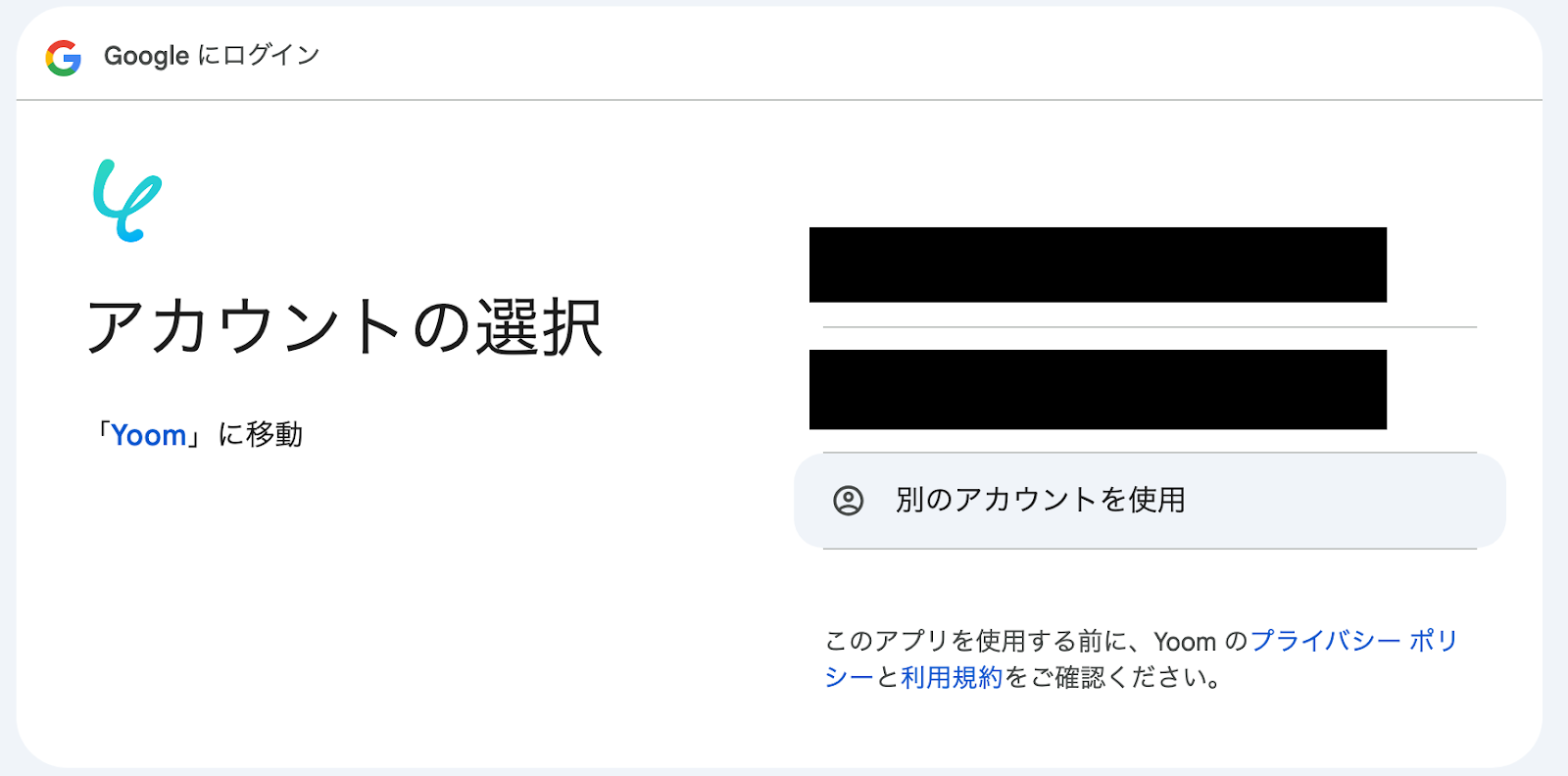
以下の画面が表示されたら、記載事項を確認し、アカウントが正しければ「次へ」をクリックしましょう。
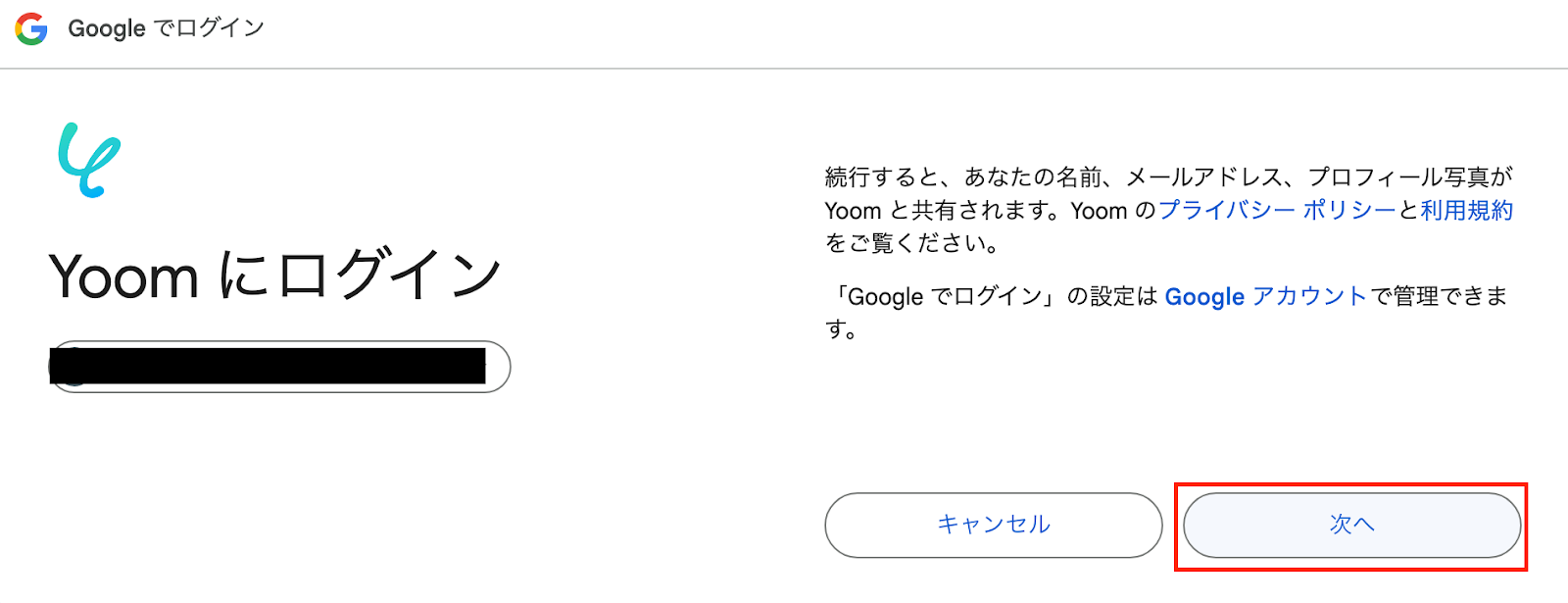
「続行」をクリックします。
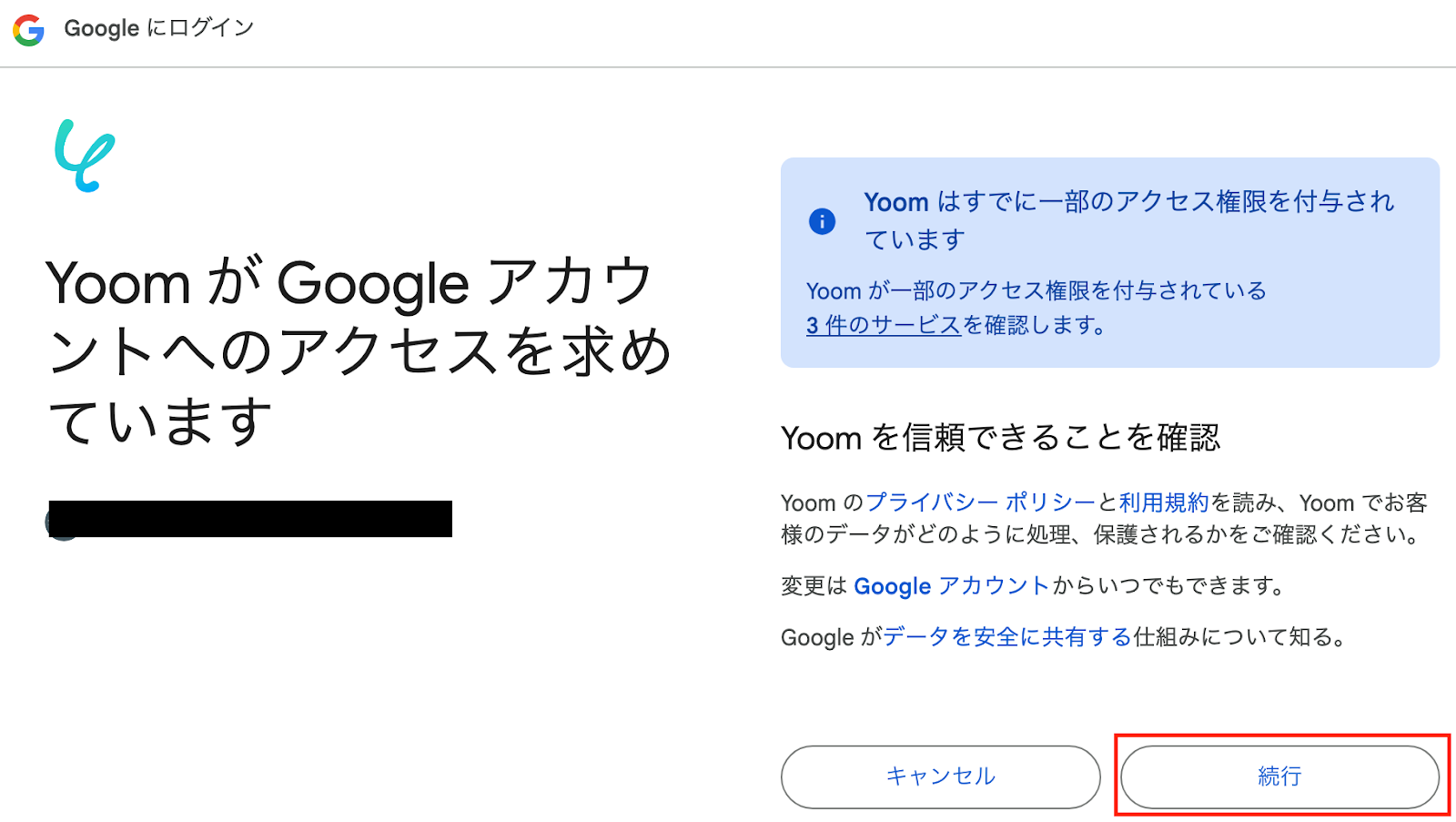
以上で、マイアプリにGoogleフォームが追加されます。
ステップ2:テンプレートをコピーする
続いてYoomのテンプレートをコピーします。
以下バナーの「試してみる」をクリックします。
Googleフォームの質問を一括でGoogle スプレッドシートに一覧化する
試してみる
■概要
Googleフォームで作成したアンケートやテストの質問項目を、後から確認するために一覧で管理したいと考えたことはないでしょうか?しかし、質問の数が多いと手作業での転記には手間がかかり、ミスも発生しがちです。このワークフローを活用すれば、ボタン一つでGoogle フォームの質問一覧を自動でGoogle スプレッドシートに出力できるため、こうした課題をスムーズに解消できます。
■このテンプレートをおすすめする方
・Googleフォームで作成した質問一覧を、手作業で転記・管理している方
・複数のGoogle フォームを運用しており、質問項目の一元管理に課題を感じている方
・アンケートやテストの質問項目を、チームで効率的にレビューしたいと考えている方
■注意事項
・Googleフォーム、Google スプレッドシートのそれぞれとYoomを連携してください。
・「同じ処理を繰り返す」オペレーション間の操作は、チームプラン・サクセスプランでのみご利用いただける機能となっております。フリープラン・ミニプランの場合は設定しているフローボットのオペレーションやデータコネクトはエラーとなりますので、ご注意ください。
・チームプランやサクセスプランなどの有料プランは、2週間の無料トライアルを行うことが可能です。無料トライアル中には制限対象のアプリや機能(オペレーション)を使用することができます。
以下の画像のような画面が表示されたらテンプレートのコピーは完了です。
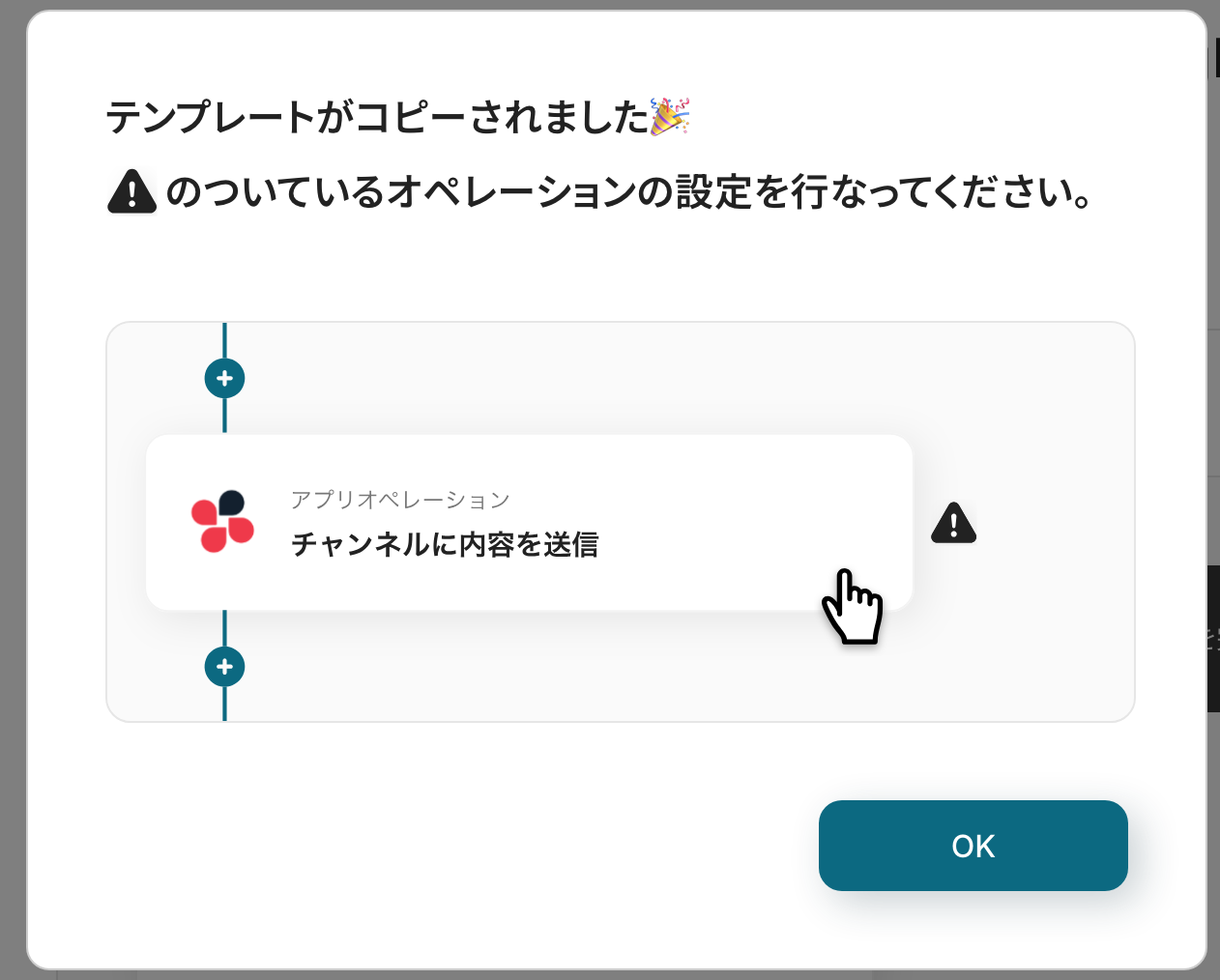
ステップ3:手動で起動する
今回のテンプレートは、「手動起動」を使用しております。
こちらの機能は、任意のタイミングでフローボットを起動できる機能です。
特定のタイミングではなく、人(担当者)による任意のタイミングで起動させたい場合に利用されます。
そのため、都度、フローボット詳細画面より起動する必要があります。
※詳しい手動起動の設定方法は、リンクをご参照ください。

ステップ4以降のすべての設定を完了させると、以下の赤枠が表示されます。
Googleフォームの質問を一括でGoogle スプレッドシートに一覧化したい際に、赤枠部分をクリックし、フローボットを手動で起動させてください。
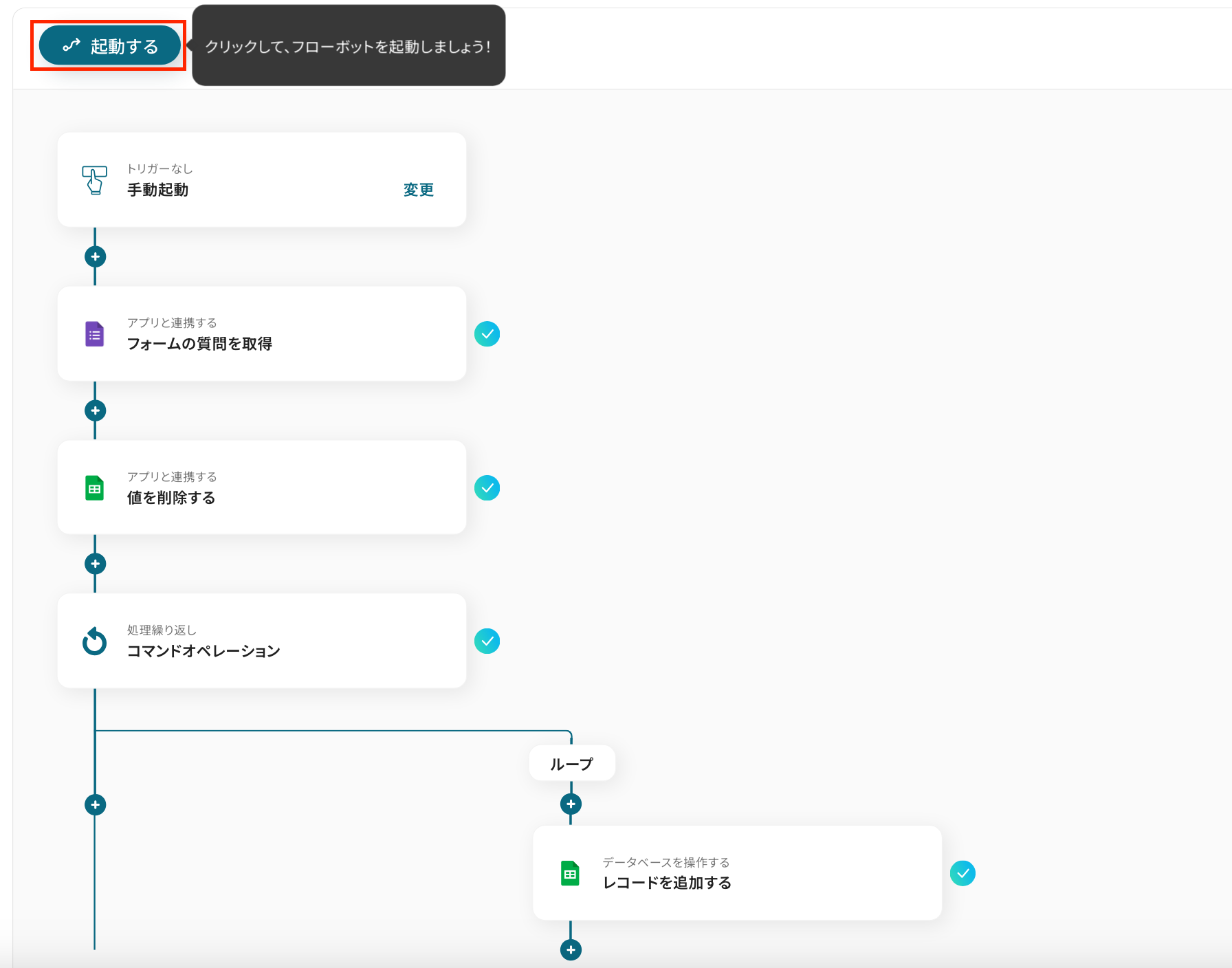
ステップ4:Googleフォームの設定
ここでは、Google フォームの質問項目を取得する設定をします。
まずは、以下の赤枠をクリックしてください。
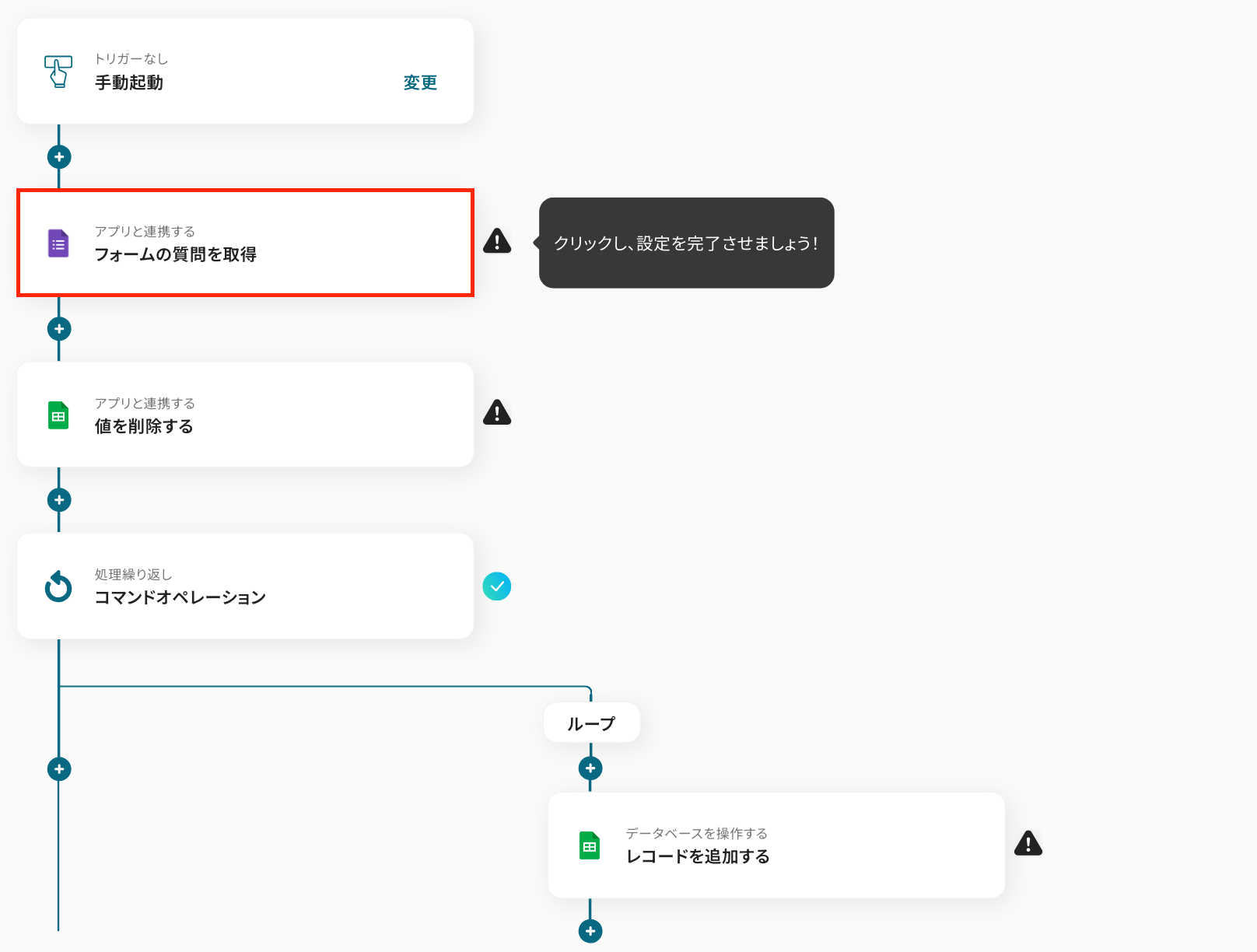
下記の内容を確認後、「次へ」をクリックしましょう!
- タイトル:任意で修正
- 連携するアカウント:合っているかを確認
- アクション:「フォームの質問を取得」を選択

次の画面で設定をする前に、Googleフォームの画面に移動してフォームの用意を行います。
今回はこのようなフォームをテスト用に用意しました!
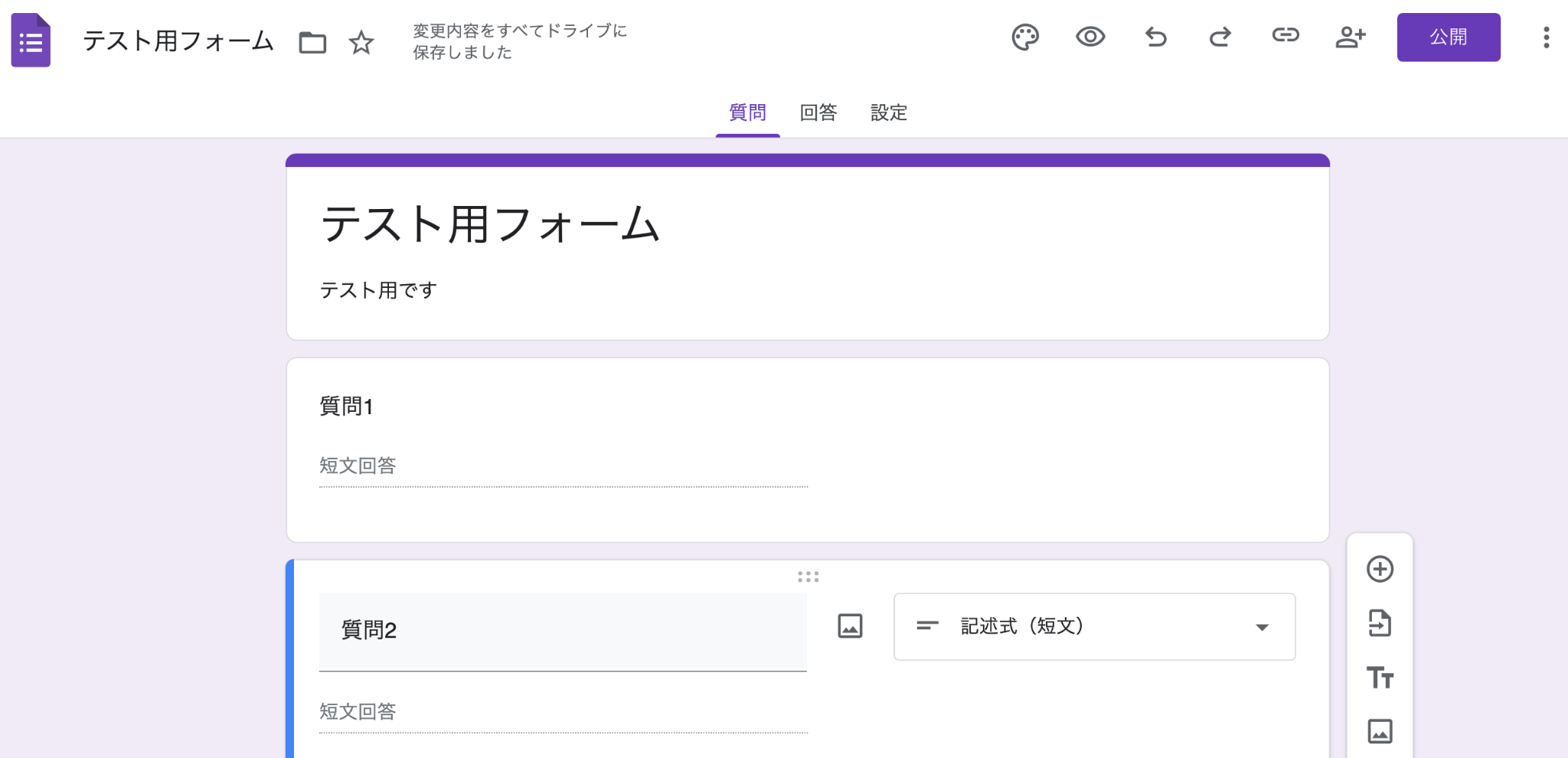
Yoomの画面に戻り、「フォームID」を設定します。
入力欄下の注釈を参照し、先ほどテスト用に用意した「フォームID」を直接入力しましょう。
設定後、「テスト」をクリックしてください。
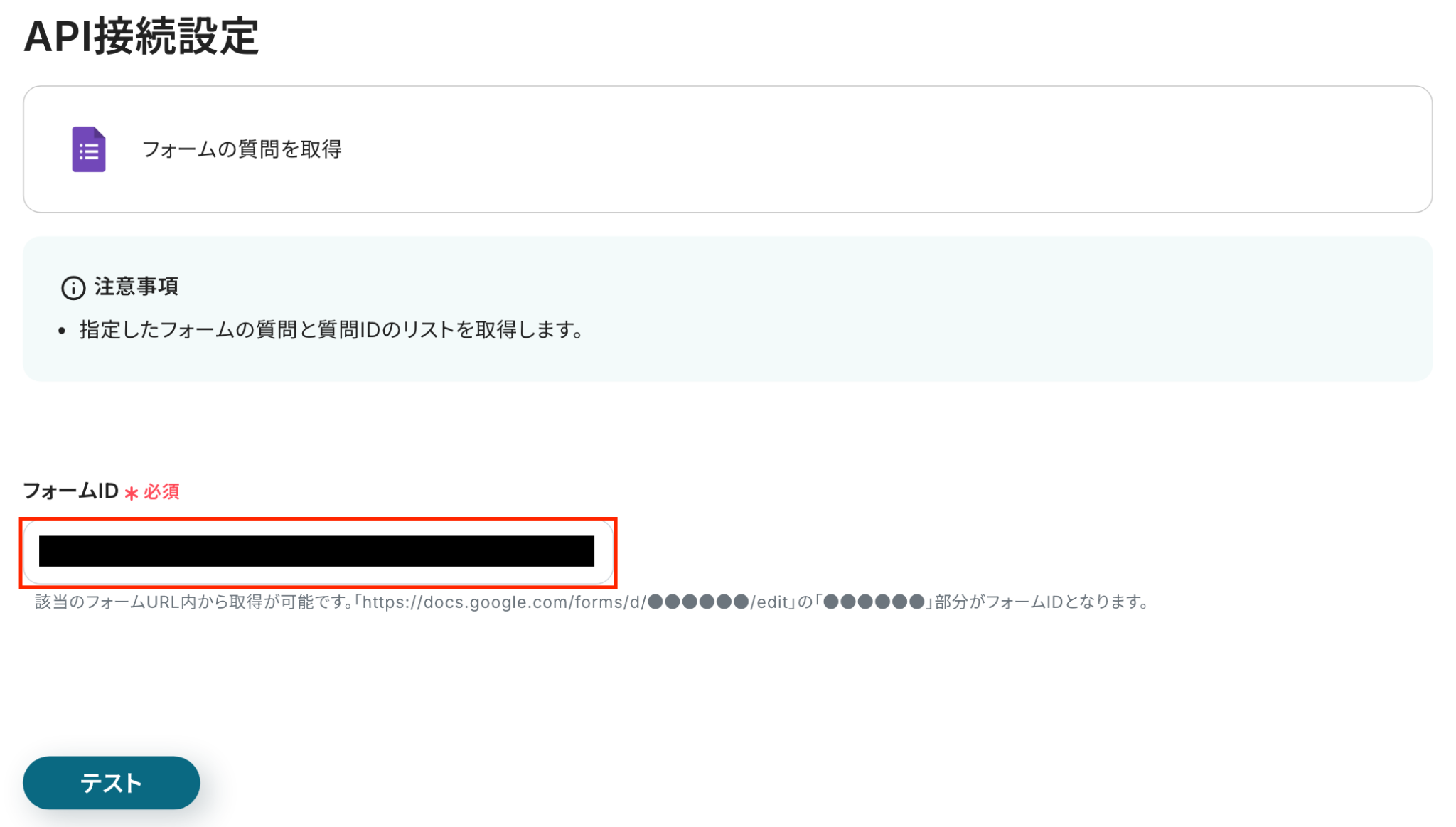
テストが成功すると、取得した値が表示されます。
※取得した値とは?
トリガーやオペレーション設定時に、「テスト」を実行して取得した値のことを指します。
後続のオペレーション設定時の値として利用でき、フローボットを起動する度に変動した値となります。
確認ができたら、「保存する」をクリックしましょう!
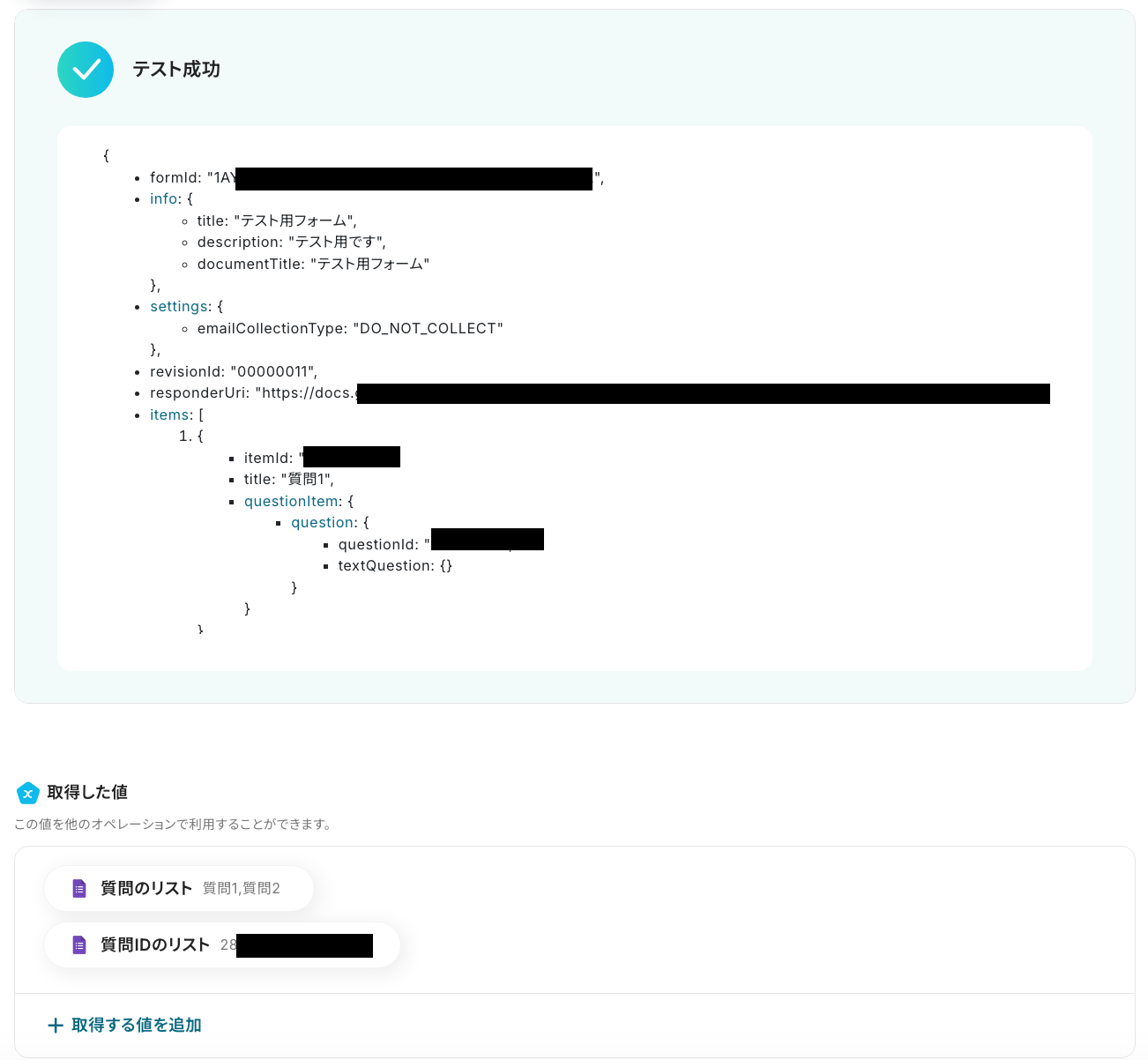
これで、Googleフォームの設定は完了です!
ステップ5:Google スプレッドシートの値を削除する設定
以下の赤枠をクリックしてください。
ここでは、Google スプレッドシート上に新しくGoogleフォームの質問項目を追加できるように、指定したシートの特定のセルを削除する設定を行います。
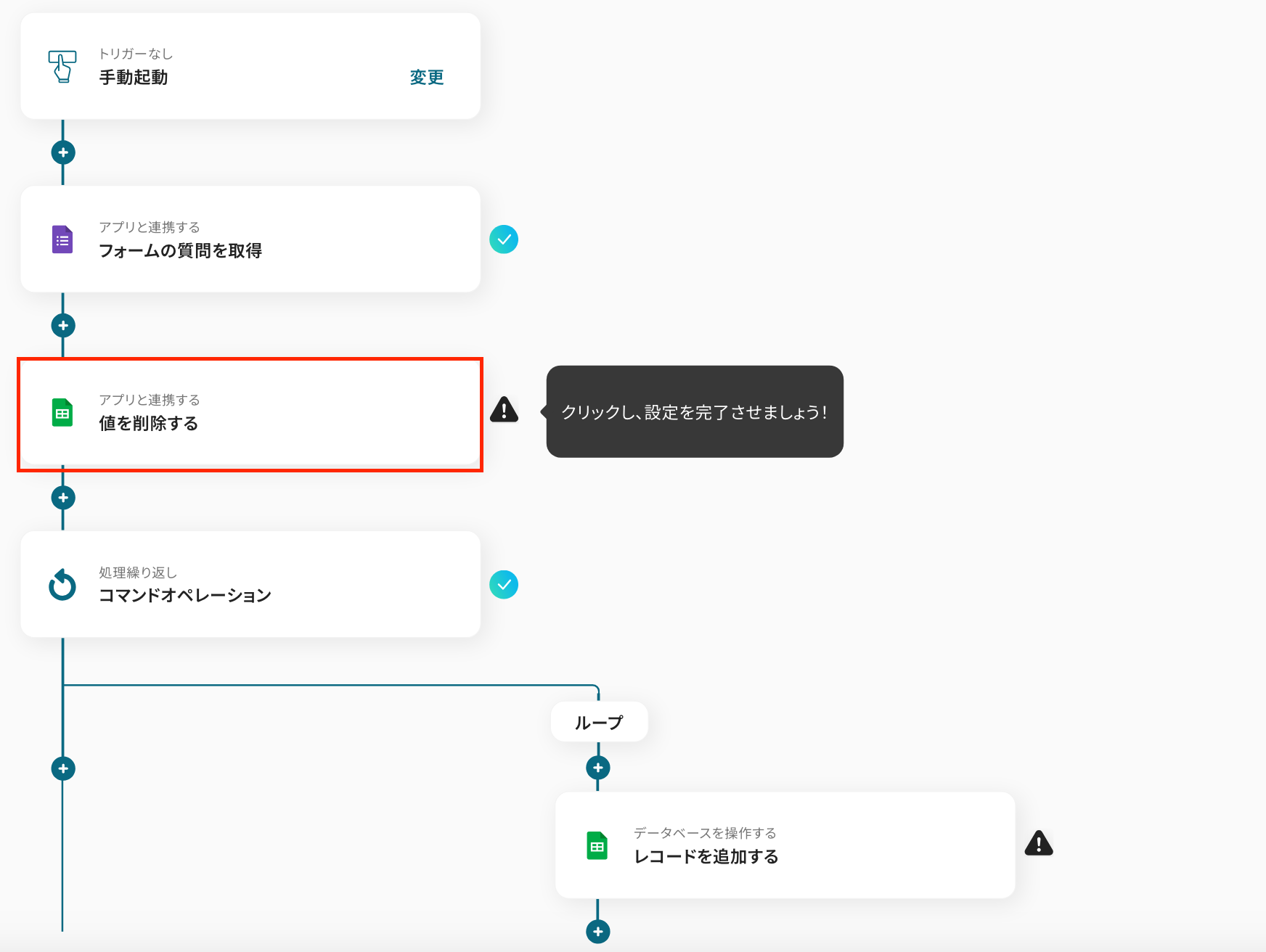
以下の画面で、タイトルを任意で修正し、連携するアカウントを確認します。
アクションをそのままにして、次に進みましょう!
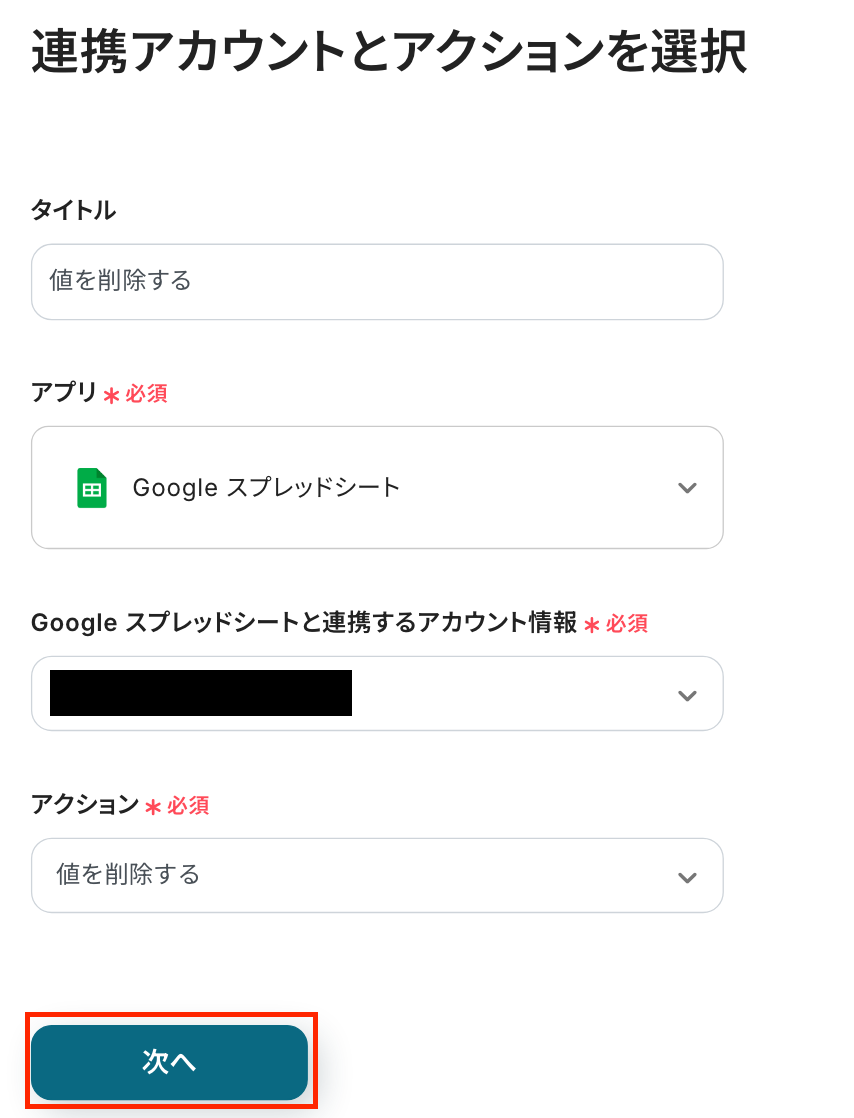
「スプレッドシートID」と「シート名」を設定します。
ボックスをクリックして表示される候補から選択可能です!
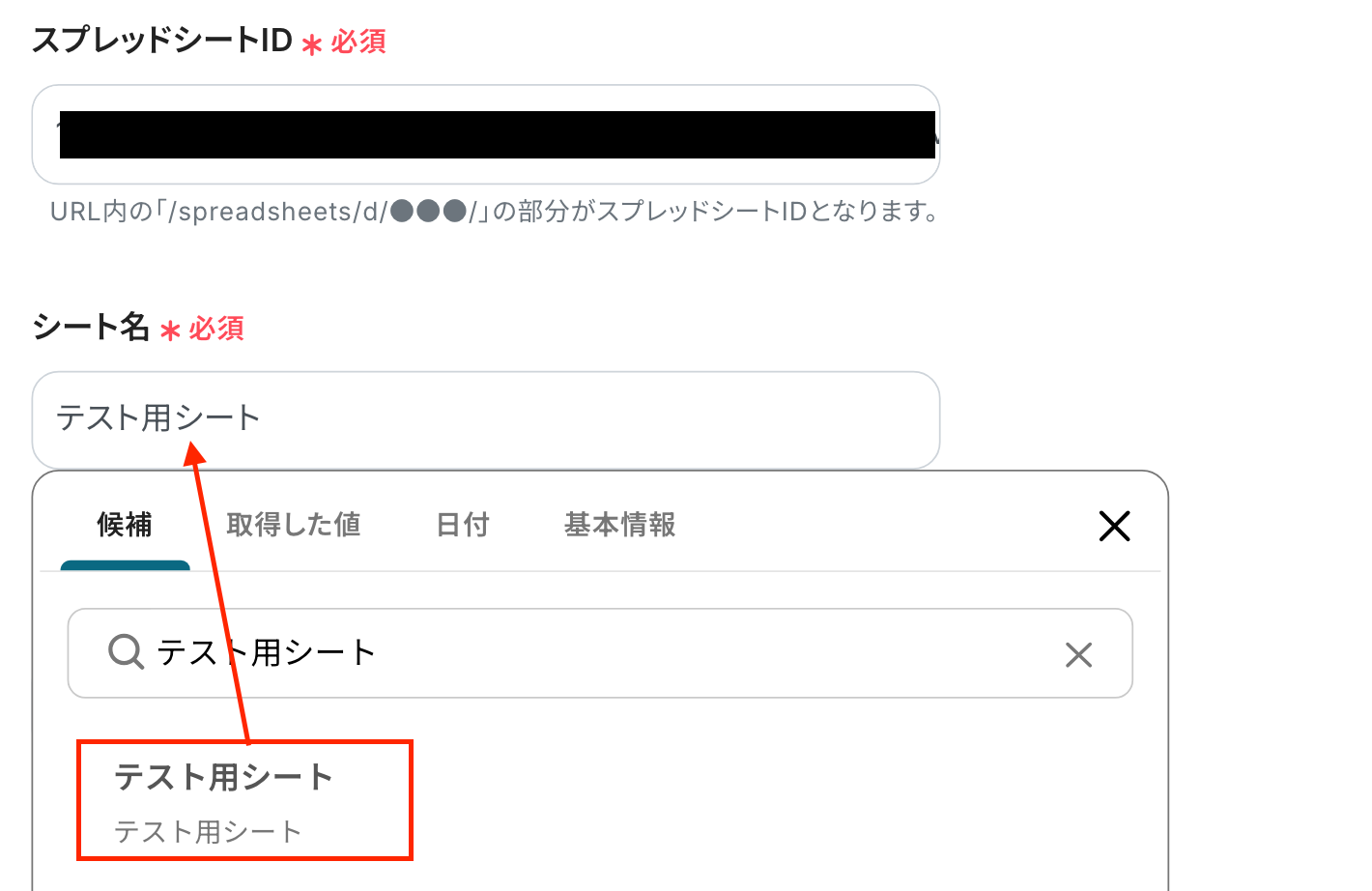
続いて、特定の範囲のセルを削除するため「範囲」を設定します。
「範囲」は、Google スプレッドシートの削除したい範囲を英字で設定してください。
今回は以下のシートを使用するため、範囲は「A2:B3」です。
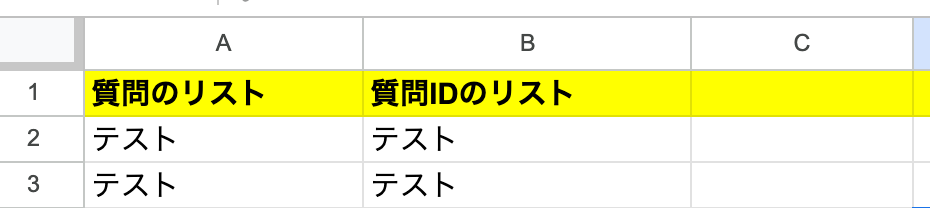
設定後、テストボタンをクリックします。
取得した値にデータが表示されたことを確認してください。
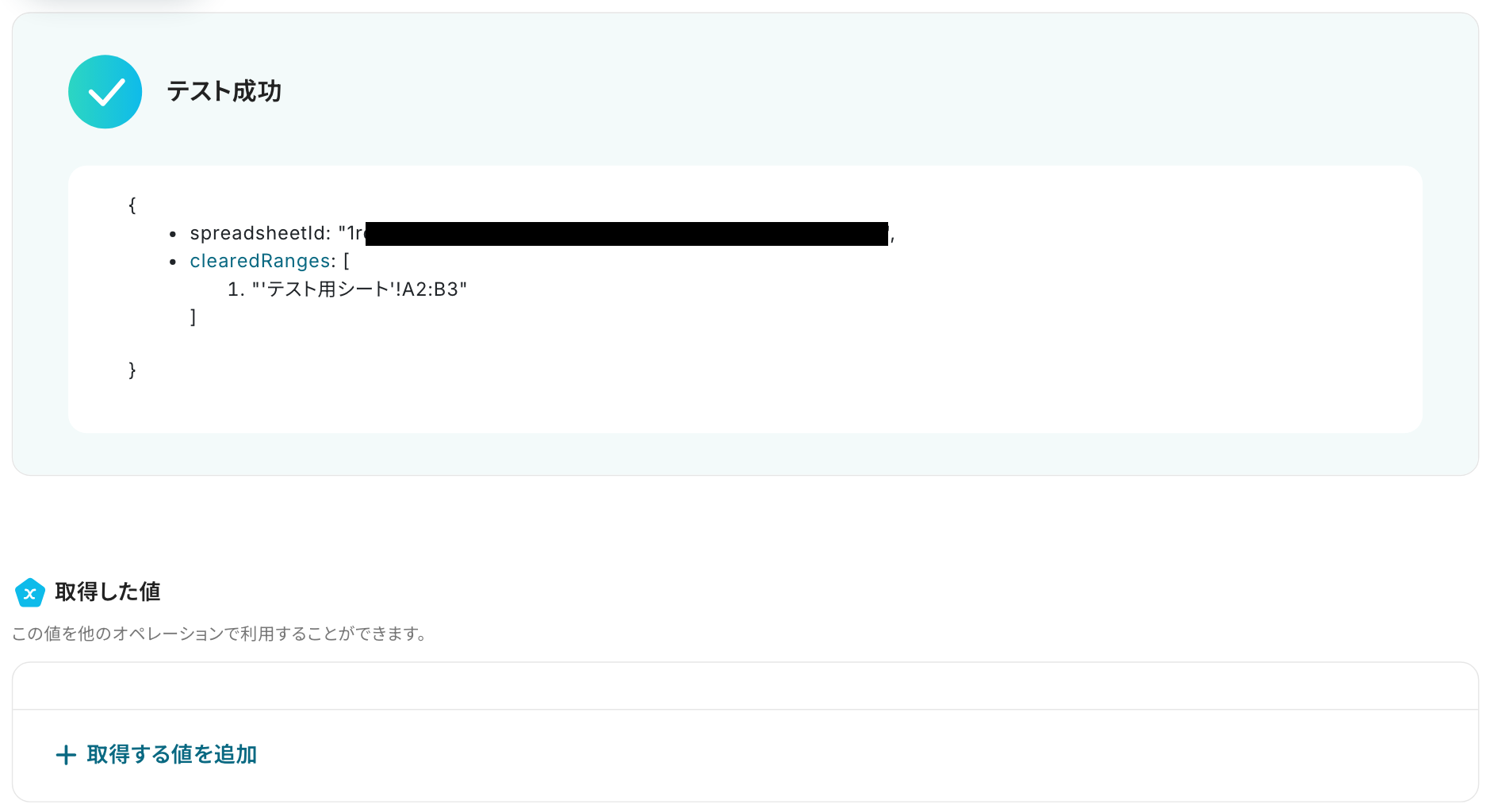
Google スプレッドシートで対象の値が削除されたか確認をします。
しっかり削除されましたね!
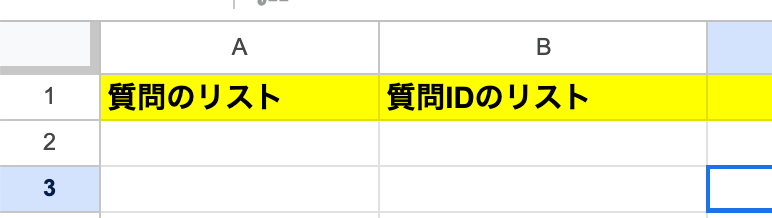
最後に、Yoom画面に戻って「保存する」をクリックし、次に進んでください。
ステップ6:繰り返し処理の設定
ここでは、繰り返しでGoogle スプレッドシートにGoogleフォームの質問を一括同期するための設定を行います。
それでは、以下の注意事項を確認後、赤枠をクリックしてください。
※繰り返し処理の詳しい設定方法については、こちらをご参照ください
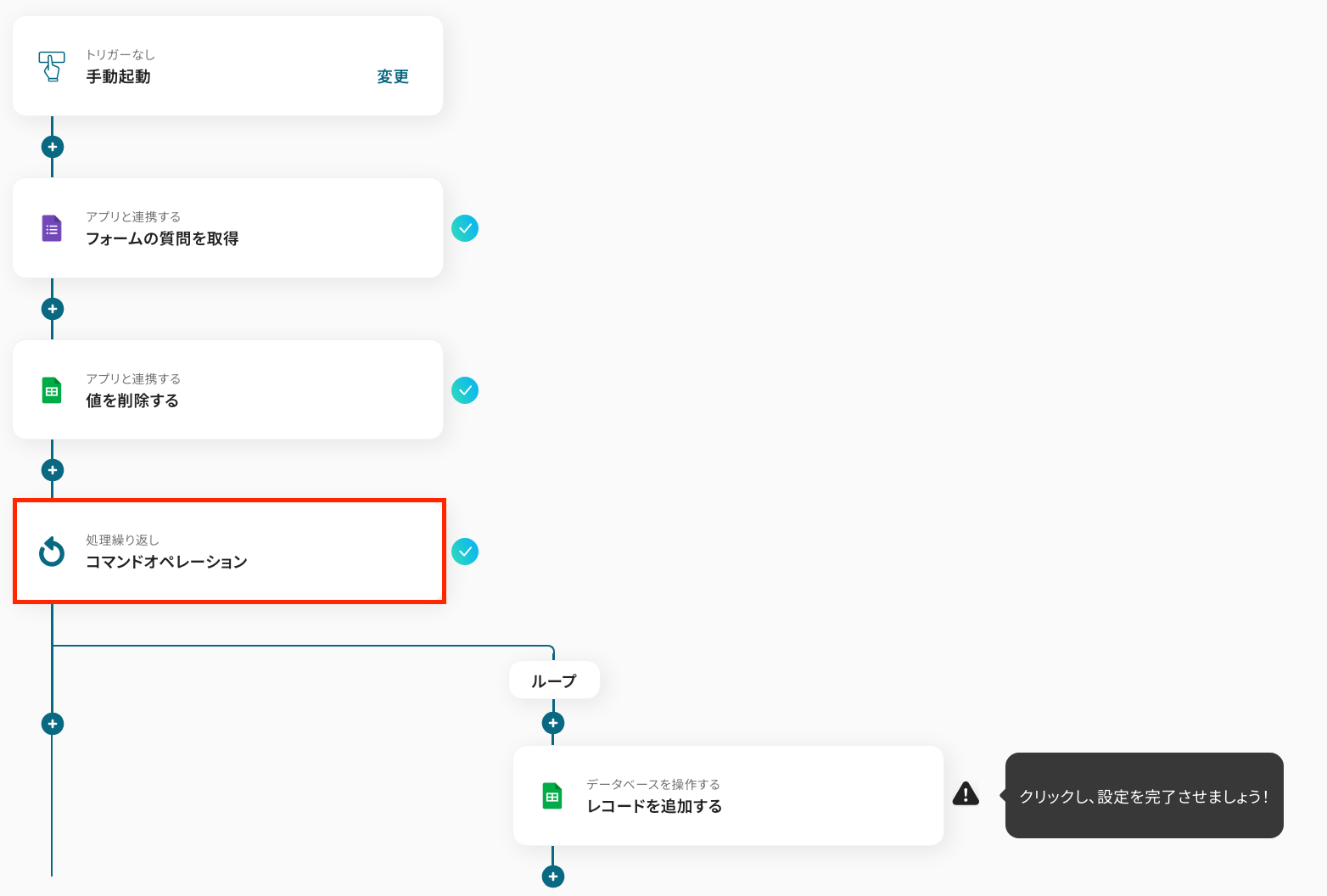
次の画面で、繰り返し対象を指定していきます!
まずは、「タイトル」を必要に応じて修正します。
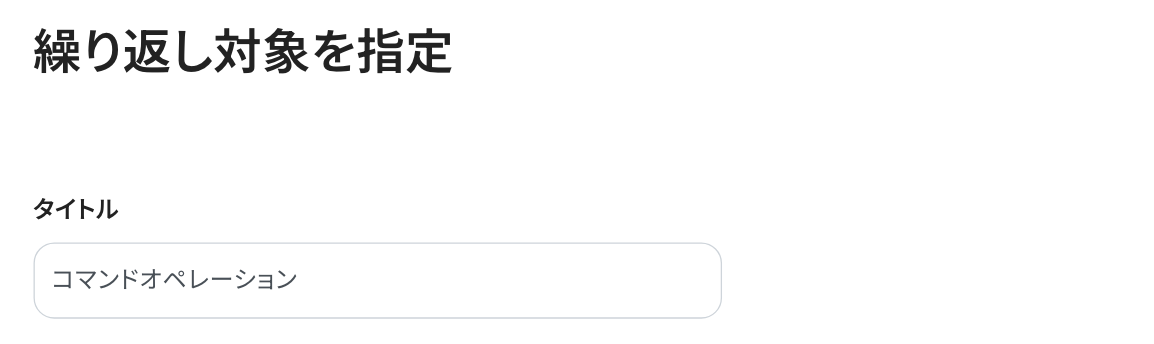
続いて、「繰り返し対象の取得した値」を設定します。
「オペレーション」は、「フォームの質問を取得」を選択してください。
「取得した値」は、先ほどのステップで取得した「質問のリスト」・「質問IDのリスト」を設定しましょう!
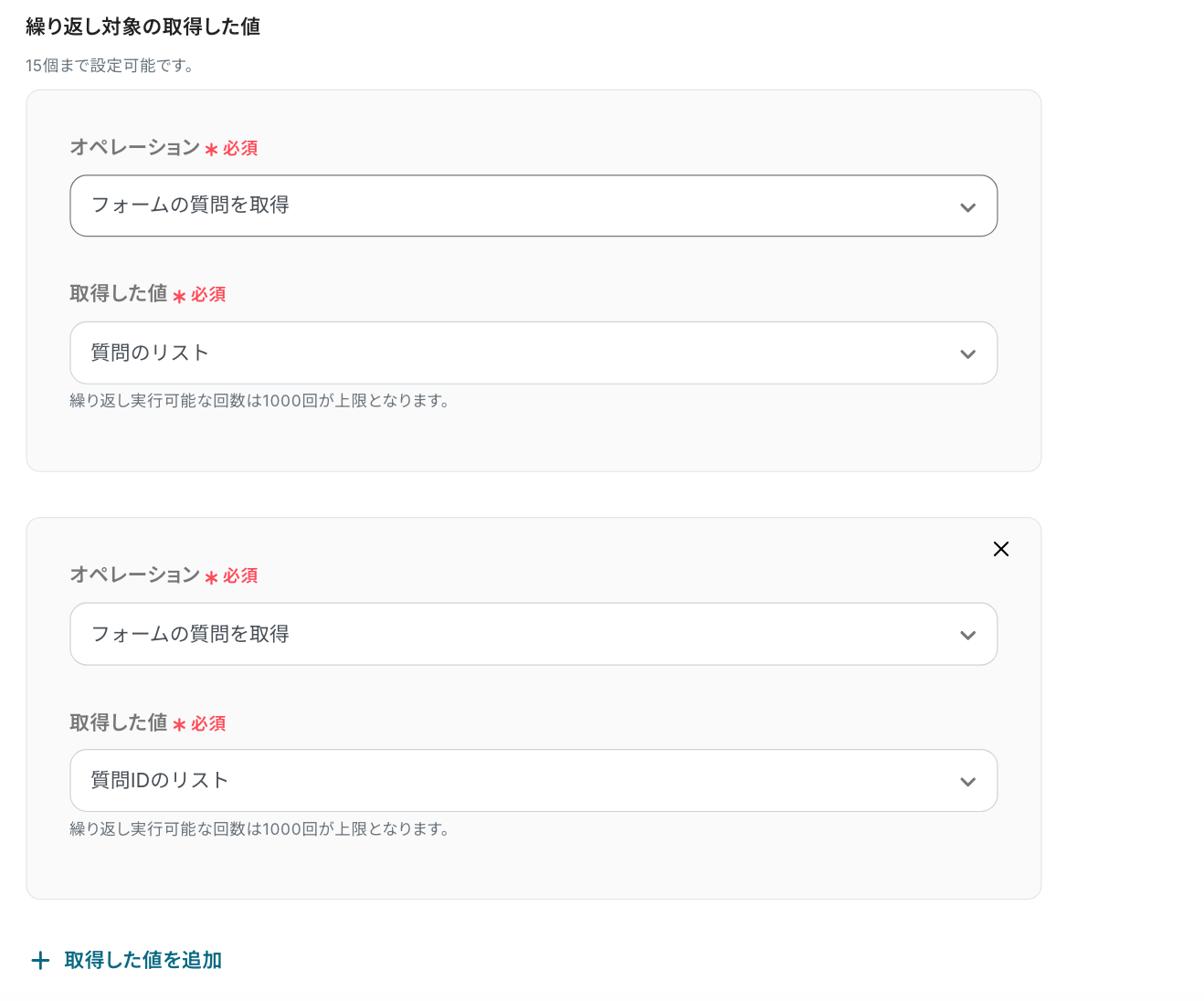
最後に「保存する」をクリックして、次のステップに進みましょう!
ステップ7:Google スプレッドシートにレコードを追加する
最後の設定です!
ここでは、 Google スプレッドシートにレコードを追加する設定をします。
以下の赤枠をクリックしましょう!
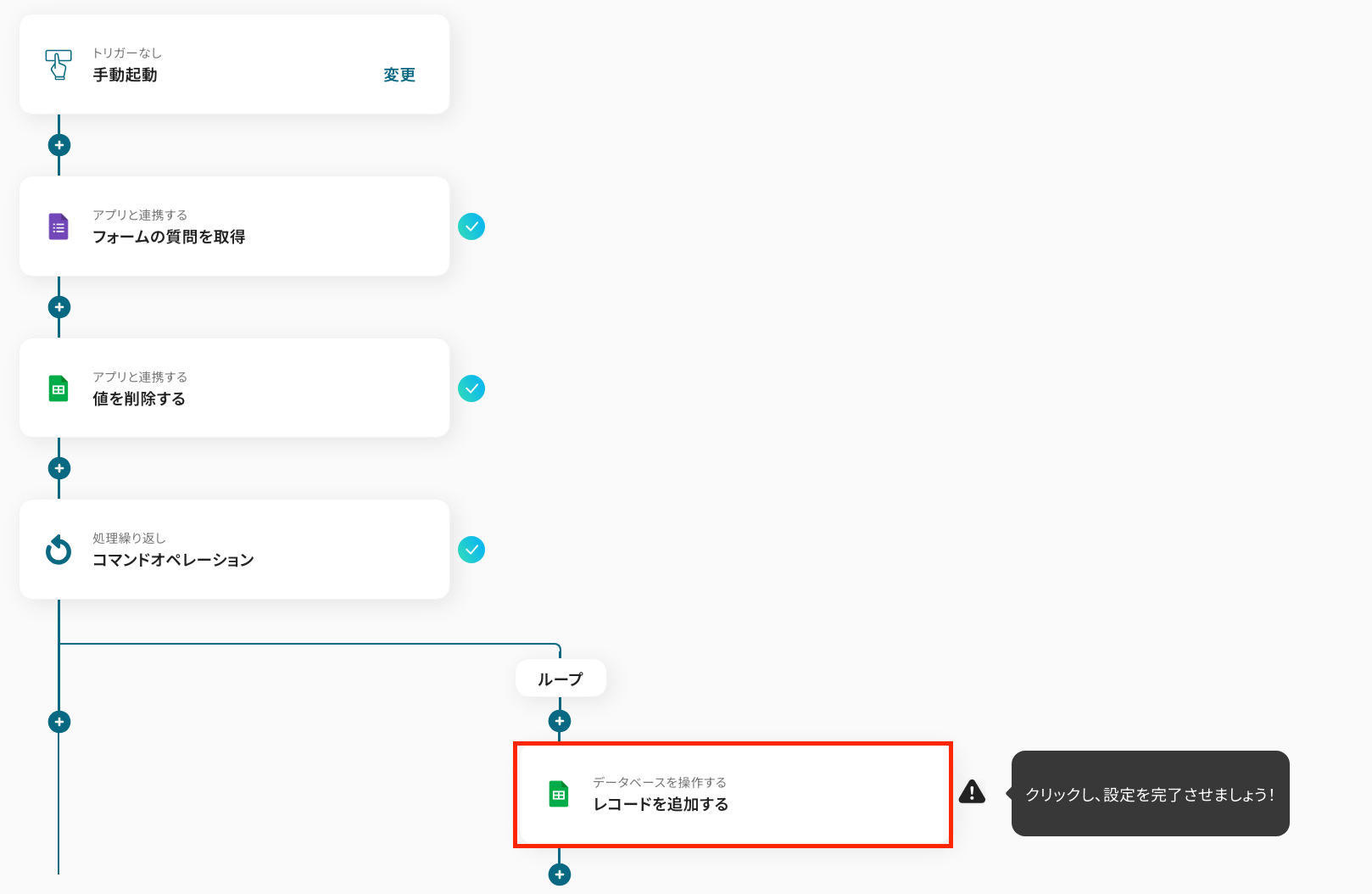
次の画面で、連携するアカウント情報が正しいかを確認しましょう。
タイトルや実行アクションは変更せず、画面を下にスクロールしましょう!
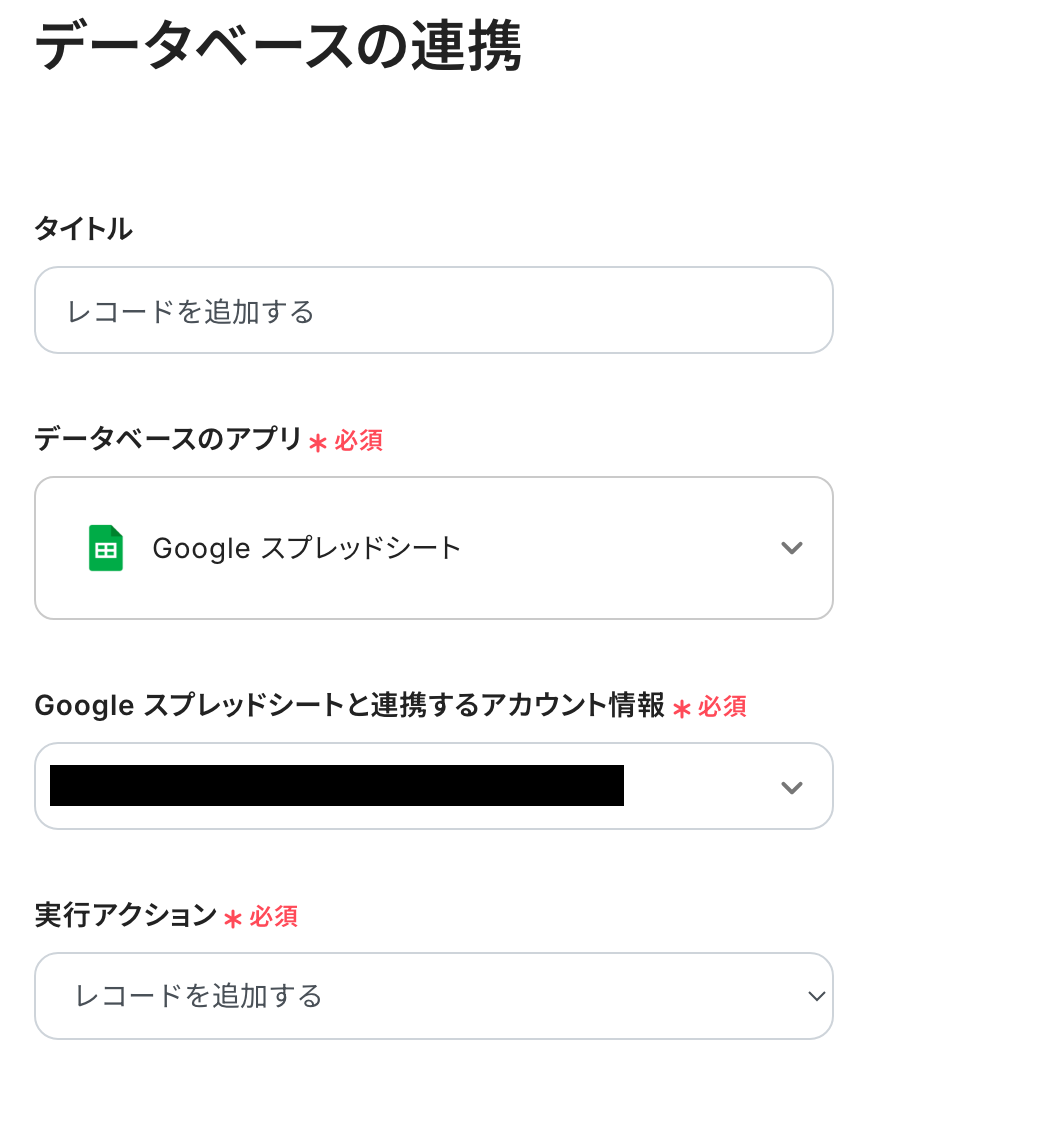
データベース連携の項目は、入力欄下の部分を参照して記入しましょう。
スプレッドシートIDやタブ名はボックスをクリックすることでも選択可能です。
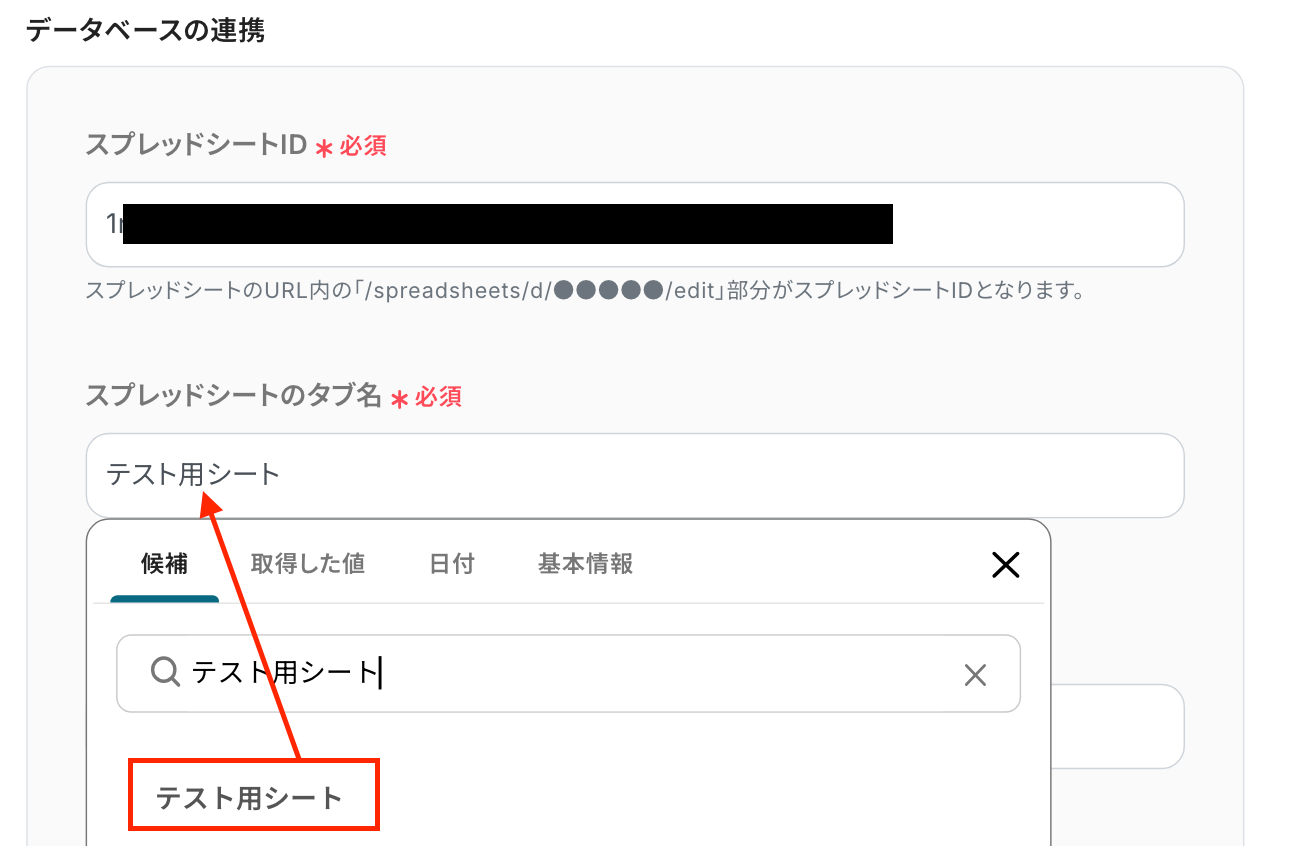
次に「テーブル範囲」を設定しましょう!
注意点として、レコードを追加するために、ヘッダーがテーブル範囲内に含まれている必要があります。
※今回はテスト用に下記のシートを作成したため、テーブル範囲は「A1:B2」になります。
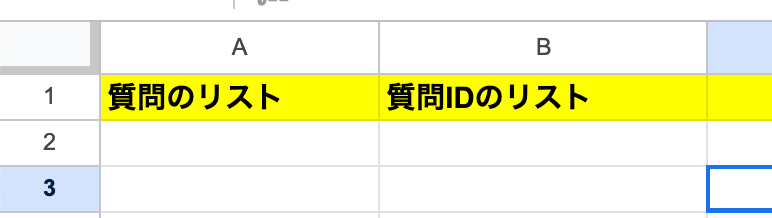
続いて、データベース操作の詳細設定画面に遷移します。
ここで先ほど設定したヘッダーが登録されていることが確認できます。
入力欄をクリックして表示される取得した値を引用して設定していきましょう!
※ここではコマンドオペレーションの設定で取得した値から選択してください。
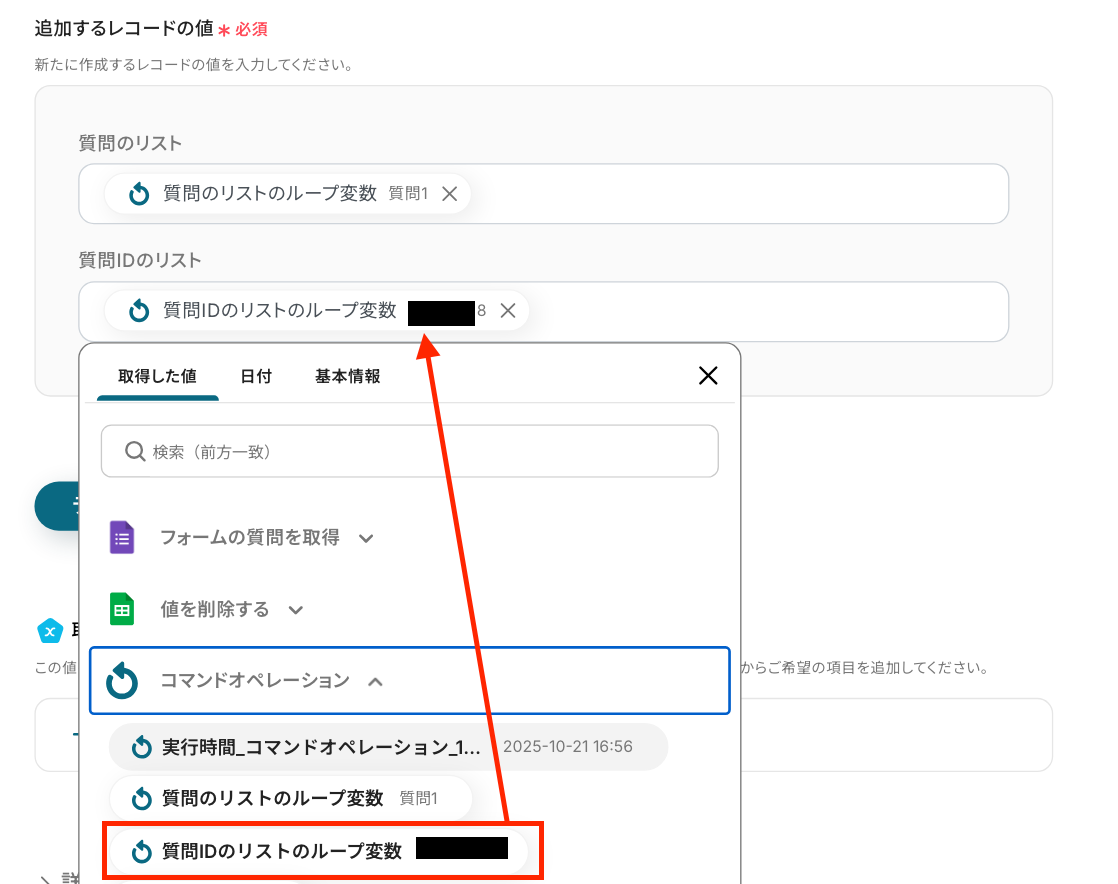
入力した後、「テスト」をクリックして「テスト成功」の表示を確認します。
※取得した値には、Google フォームのすべての「質問のリスト」と「質問IDのリスト」が表示されていませんが、実際にフローを起動させて確認すると、正しく反映されます。
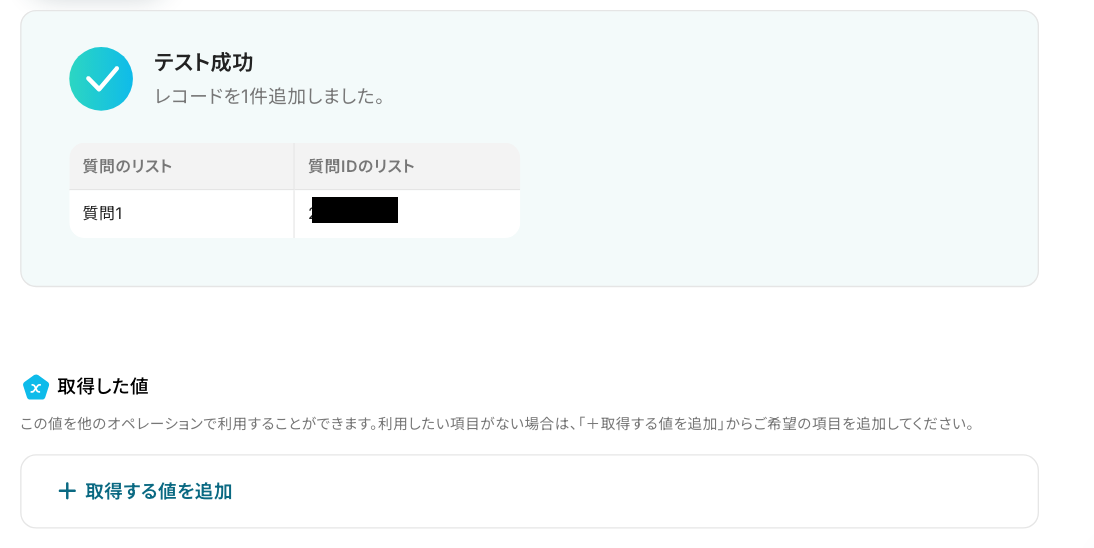
Google スプレッドシートの画面に移り、レコードが追加されているか確認をしてみましょう。
1行だけデータが反映しているはずです。
2つ目以降の内容については、フローボットの設定が完了した後に手動起動することで、下記画像のように質問項目の数だけデータが反映されます。
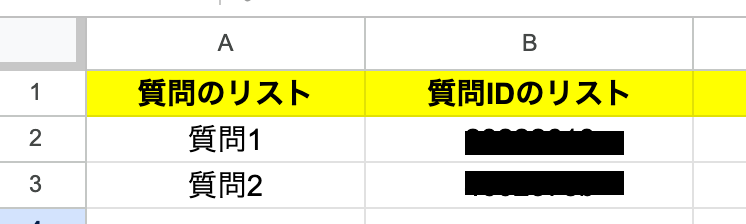
Yoom画面に戻り「保存する」をクリックして、すべての設定は完了です。
ここまでお疲れ様でした!
ステップ8:フロー稼働の準備完了
フロー画面に戻り、以下のようなメニューが表示されていればOKです。
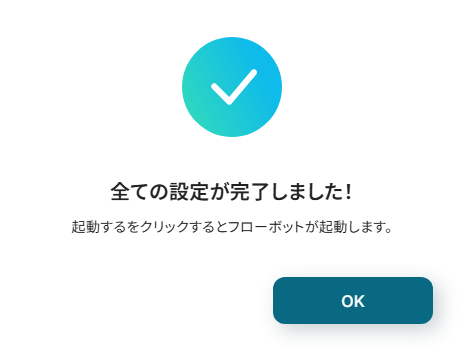
早速フローを起動させる場合は、「起動する」をクリックしましょう。
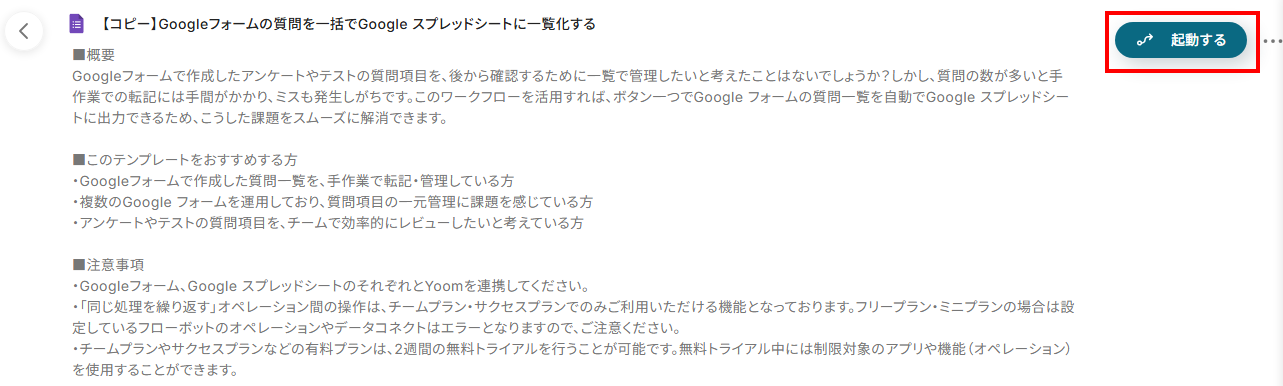
Googleフォームを使ったその他の自動化例
今回ご紹介した連携以外でも、GoogleフォームのAPIを活用してさまざまな業務を自動化することが可能です。
例えば、Googleフォームに届いた回答をもとに、Googleカレンダーに予定を追加したり、Zoomのミーティングを自動で作成することができます。
また、Google スプレッドシートやkintoneにデータを直接登録することで、情報管理の効率化が図れるでしょう。
これらの自動化により、時間を削減し、手動でのデータ入力ミスを防ぐことが可能です。
Googleフォームの情報をGoogleカレンダーに追加してzoomのミーティングを作成する
試してみる
GoogleフォームからConfluenceにユーザーを自動招待する
試してみる
■概要
新しいメンバーや外部の協力会社をプロジェクトに招待する際、Confluenceへの手動でのユーザー追加作業に手間を感じていませんか。
一件ずつメールアドレスを入力し招待するのは時間がかかり、入力ミスなどのヒューマンエラーも発生しがちです。
このワークフローを活用すれば、Googleフォームに招待情報を入力するだけで、Confluenceへのユーザー招待が自動で実行されるため、こうした定型業務を効率化できます。
■このテンプレートをおすすめする方
・Confluenceの管理画面から手作業でユーザー招待を行っている管理者の方
・プロジェクト参加メンバーの招待プロセスを自動化し、工数を削減したいチームリーダーの方
・Googleフォームを活用して、Confluenceへの招待申請フローを構築したいと考えている方
■注意事項
・Googleフォーム、ConfluenceのそれぞれとYoomを連携してください。
・Googleフォームをトリガーとして使用した際の回答内容を取得する方法は下記を参照ください。
https://intercom.help/yoom/ja/articles/6807133
・トリガーは5分、10分、15分、30分、60分の間隔で起動間隔を選択できます。
・プランによって最短の起動間隔が異なりますので、ご注意ください。
Googleフォームで回答が送信されたらChatworkに通知
試してみる
Googleフォームから回答が送信されたら、Chatworkの特定のルームに通知します。
Googleフォームで回答が送信されたらSlackに通知
試してみる
■概要
Googleフォームで受け付けた問い合わせやアンケートの回答を、関係者に都度共有するのは手間ではありませんか?手作業での共有は、対応の遅れや情報共有の漏れにつながることもあります。このワークフローを活用すれば、Googleフォームに回答が送信されると同時に、指定したSlackチャンネルへ自動で通知できるため、情報の共有を迅速かつ確実に行い、対応の質を向上させることが可能です。
■このテンプレートをおすすめする方
・Googleフォームで受け付けた回答を、Slackで迅速にチームへ共有したい方
・手作業での情報共有に手間を感じており、通知の漏れや遅延を防ぎたいと考えている方
・フォームの回答内容をもとにした、次のアクションへの移行を迅速化したいチームリーダーの方
■注意事項
・Googleフォーム、SlackのそれぞれとYoomを連携してください。
・トリガーは5分、10分、15分、30分、60分の間隔で起動間隔を選択できます。
・プランによって最短の起動間隔が異なりますので、ご注意ください。
・Googleフォームをトリガーとして使用した際の回答内容を取得する方法は下記を参照ください。
https://intercom.help/yoom/ja/articles/6807133
Googleフォームに回答があったら、回答内容をAIで抽出しGoogleスプレッドシートに記載する
試してみる
Googleフォームに新しい回答があったら、回答内容をAIで抽出してGoogleスプレッドシートのデータベースに格納するフローです。
Googleフォームの予約フォーム回答を元にGoogleカレンダー予定を追加し、メールを送る
試してみる
■概要
・Googleフォームに回答が行われたら、Googleカレンダーに予定を追加しSlackにその旨を通知するフローです。
・フォームの回答のみでカレンダー追加から通知まで一貫して自動化することができます。
■事前準備
・事前に使用するアプリとのマイアプリ登録(連携)が必要です。以下連携における参考ガイドとなります。
※簡易的な連携ができるアプリについては詳細ガイドのご用意がない場合がございます。
https://intercom.help/yoom/ja/collections/3041779
・Googleカレンダーの終了時間を設定するためにスプレッドシートの関数を用いて、開始時間から終了時間を算出する必要があります。
※今回は開始から1時後の時間を取得する関数を入れています。関数の設定次第では30分や1時間以上の設定も可能です。
■フローボットを起動させたときの実際の動きはこちら
https://youtu.be/M-gZDyO5dp0
Googleフォームの回答をChatGPTで分析してメール送信する
試してみる
■概要
Googleフォームで収集したアンケートや問い合わせの回答を、一件ずつ確認し分析するのは手間がかかる作業ではないでしょうか。
ChatGPTを活用して内容を要約する際も、手作業での転記には限界があり非効率です。
このワークフローは、Googleフォームに回答があった際にChatGPTが自動で内容を分析し、その結果を指定のアドレスへメールで通知するため、こうした一連の対応を効率化し、迅速な情報共有を実現します。
■このテンプレートをおすすめする方
・Googleフォームの回答確認や、ChatGPTを使った分析に多くの時間を費やしている方
・フォームの回答内容の要約や分類といった定型業務を自動化したいと考えている方
・フォーム回答後の顧客対応や社内連携の初動を迅速にしたいマーケティングや営業担当の方
■注意事項
・Googleフォーム、ChatGPTのそれぞれとYoomを連携してください。
・ChatGPT(OpenAI)のアクションを実行するには、OpenAIのAPI有料プランの契約(APIが使用されたときに支払いができる状態)が必要です。
https://openai.com/ja-JP/api/pricing/
・ChatGPTのAPI利用はOpenAI社が有料で提供しており、API疎通時のトークンにより従量課金される仕組みとなっています。そのため、API使用時にお支払いが行える状況でない場合エラーが発生しますのでご注意ください。
・トリガーは5分、10分、15分、30分、60分の間隔で起動間隔を選択できます。
・プランによって最短の起動間隔が異なりますので、ご注意ください。
・Googleフォームをトリガーとして使用した際の回答内容を取得する方法は下記をご参照ください。
https://intercom.help/yoom/ja/articles/6807133
Googleフォームの回答をYoomデータベースに登録
試してみる
Googleフォームから回答が送信されたら、その情報をYoomのデータベースに登録します。
Googleフォームから回答が送信されたら、その情報をkintoneに登録します。
Salesforce上の顧客情報を取得して、RPAを使ってGoogleフォームに自動送信する
試してみる
■概要
Salesforce上の顧客情報を取得して、RPAを使ってGoogleフォームに自動送信するフローです。
■注意事項
・SalesforceとGoogleフォームのそれぞれとYoomを連携してください。
・ブラウザを操作するオペレーションはサクセスプランでのみご利用いただける機能となっております。フリープラン・ミニプラン・チームプランの場合は設定しているフローボットのオペレーションはエラーとなりますので、ご注意ください。
・サクセスプランなどの有料プランは、2週間の無料トライアルを行うことが可能です。無料トライアル中には制限対象のアプリやブラウザを操作するオペレーションを使用することができます。
・ブラウザを操作するオペレーションの設定方法は下記をご参照ください。
https://intercom.help/yoom/ja/articles/9099691
・Chrome拡張機能を使ったトリガーの設定方法は下記をご参照ください。
https://intercom.help/yoom/ja/articles/8831921
まとめ
GoogleフォームとGoogle スプレッドシートの連携を自動化することで、これまで手作業で行っていた回答データの転記作業をなくし、ヒューマンエラーを防ぎながら情報を一覧化・共有できます。
これにより、担当者は面倒なデータ入力作業から解放され、集まったデータの分析や顧客への迅速な対応といったコア業務に集中できる環境が整うでしょう!
今回ご紹介したような業務自動化を実現できるノーコードツール「Yoom」を使えば、プログラミングの知識がない方でも、直感的な操作で簡単に業務フローを構築できます。
もし自動化に少しでも興味を持っていただけたなら、ぜひこちらから無料登録して、Yoomによる業務効率化を体験してみてください!
よくあるご質問
Q:Google スプレッドシート以外のツールにも出力できる?
A:はい、可能です!
Yoomでは、様々なアプリと連携可能です。
連携できるアプリについて、詳しくは以下をご覧ください。
Q:エラーで処理が止まったらどうなる?
A:連携が失敗した場合、Yoomにご登録いただいているメールアドレスへ通知が届きます。
通知内にはエラー原因を記載しておりますので、そちらからご確認いただけます。
エラーの対処法などでお困りの際は、ヘルプページまたは、こちらをご確認ください。
ヘルプページで解決しない場合は、サポート窓口を利用することもできます。
Q:既存のGoogle スプレッドシートに追記したい
A:既存のGoogle スプレッドシートに追記したい場合は、今回のフローボットの「値を削除する」オペレーションを削除することで、実現できます。
削除する方法は、該当のオペレーションの右上に表示される「⋮」→「削除する」をクリックするとフローボットから削除可能です。